8 художественных шаблонов для фотографий
Шаблоны для фотографий представляют собой готовые образы и композиции, в которые вы вставляете или часть своей фотографии или её всю. При этом шаблоны отличаются стилями, тематикой, видами. Иногда в шаблоны можно вставить композицию, а иногда только лицо человека или мордочку животного.
Мы подобрали для вас 8 художественных шаблонов в формате .psd, которые не являются Action (экшенами), но имеют в своем составе множество слоев на выбор. Используя только одну свою фотографию, вы можете создать разные варианты её художественного вида. А уж какую часть использовать (портреты, пейзажи, натюрморты, групповые фотографии) – решать вам 🙂
О том, как воспользоваться psd-шаблонами и как редактировать смарт-слои в Photoshop, мы рассказали в Инструкции «Как использовать PSD-шаблоны в Photoshop».
Акварельная композиция
Реалистичный эффект акварельной живописи всего за пару секунд.
Формат: .psd
Разрешение: 2400 × 1600 px
Количество: 1
Размер файла: 26 МБ
Скачать
Акварельный фотошаблон
Вариант акварельного преобразования вашей фотографии, аналогичный предыдущему. Разница в размере виньетки и немного в качестве, виде, размере самих мазков. Принцип работы тот же – замена смарт-слоя.
Формат: .psd
Разрешение: 2400 × 1600 px
Количество: 1
Размер файла:
Скачать
Art Photo
Коллекция из 4-х цветовых вариаций шаблона художественной фотографии. Многочисленные мазки акриловых красок, разнообразие цветов и возможность их менять и настраивать – шаблоны просты в использовании. Поместите на смарт-слой свою фотографию и композиция готова.
Формат: .psd
Разрешение: 2000 × 3000 px
Количество: 4
Размер файла: 257 МБ
Скачать
Карандашный рисунок
Шаблон реалистичного вида карандашного наброска. Чтобы применить его, выберите изображение, поместите его в смарт-слой и нажмите «Сохранить». Всё! С помощью этих простых манипуляций вы можете создать потрясающую графику для своих плакатов, рекламных роликов, коллажей или баннеров. Излишне говорить, что вы даже можете создать тематический фотоальбом за считанные минуты!
Формат: .psd
Разрешение: 4500 × 3000 px
Количество: 1
Размер файла: 65 МБ
Скачать
Картинный эффект
Шаблон превращает обычные фотографии в картины, написанные маслеными красками. В отличие от прочих шаблонов данной подборки – здесь нет виньетки, поэтому изображение преобразуется полностью и не обрезается, не искажается.
Формат: .psd
Разрешение: 2048 × 1424 px
Количество: 1
Размер файла: 21 МБ
Скачать
Если вы нашли ошибку/опечатку, пожалуйста, выделите фрагмент текста и нажмите Ctrl+Enter.
Шаблоны для фото — Funny Photo Maker [ОБЗОР]
Funny Photo Maker — абсолютно бесплатная программа, которая позволит Вам в считанные секунды встроить любое Ваше фото в сотни готовых оригинальных шаблонов. Что за шаблоны?
Денежные купюры разного достоинства и разных государств, календари, уличные плакаты и вывески, обложки журналов, фасады зданий… просто, креативные рамки. Перечислять можно долго.
Ещё Funny Photo Maker умеет заменять морды животных на человеческие лица. Впрочем, можно встраивать своё лицо и вместо какой-нибудь знаменитости.
Возможности Funny Photo Maker
В программе много встроенных фильтров, которые позволят превратить любое фото в произведение искусства. Легко можно сделать коллаж…
Легко можно сделать коллаж…
Прекращаю молоть языком и лучше покажу примеры сделанных этой программой шедевров — Вы сразу поймёте возможности её. И кстати, программа полностью русифицирована.
Я Вам уже рассказывал, как встроить своё фото в видеоролик. И как сделать из любого фото произведение искусства. Сегодняшняя программа умеет делать всё это и ещё много чего.
Сайт этот о программах в картинках, так вот пусть картинки и скажут о программе лучше всяких слов…
Шаблоны для фото (примеры)
Да, это делается бесплатно, из любого фото и быстро!
А представляете, какое слайдшоу можно сделать и показать родственникам или знакомым? Восхищение и возгласы удивления обеспечены.
Читайте также на сайте:
…
…
Как говорил выше — в программе уже есть 200 встроенных шаблонов, но докачать (опять-таки, бесплатно) можно ещё больше, прямо из Funny Photo Maker, двойным кликом мышки. Но давайте по порядку…
Скачать Funny Photo Maker
| Название программы (утилиты): | Funny Photo Maker |
| Производитель (автор): | Free Photo Editor Software |
| Статус: | Бесплатно |
| Категория: | Фото |
| Размер инсталлятора (архива): | 48. 3 Мб 3 Мб |
| Поддержка ОС: | Windows XP,7,8,10 |
| Язык интерфейса: | Английский + 6 языков |
| Безопасность: | Вирусов нет |
| Похожие программы: | PhotoFunia |
…
…
Даю Вам, как всегда, две ссылки — на обычную установочную версию программы (прямая официальная ссылка) и на портативную, которую устанавливать в операционную систему Windows не нужно..
Обычная версия (48.3 Мб)
Портабельная (48 Мб)
Вторая ссылка с Яндекс.Диск.
Установка Funny Photo Maker (особенности)
Ничего сложного в установке программы нет. Лишь пара нюансов — нужно не спешить во время установки и убрать две галочки, чтоб не занести себе на компьютер бесполезные программы-паразиты. Простим производителям попытку заработать на нас.
Описание Funny Photo Maker
Естественно, что надо первым делом загрузить свои фотографии или изображения в программу.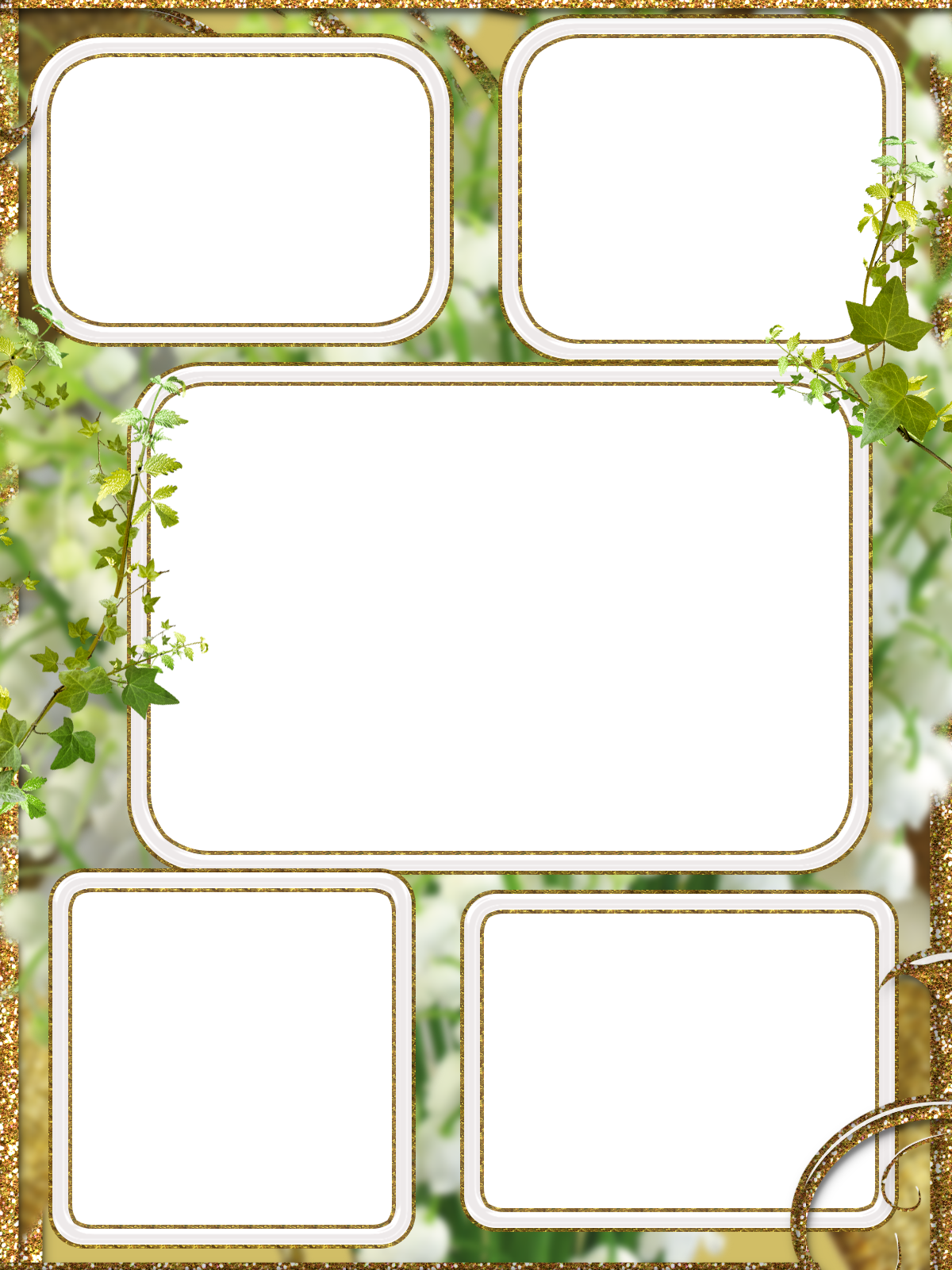 Это можно сделать при открытии программы, прямо в главном окне…
Это можно сделать при открытии программы, прямо в главном окне…
Или тут…
Кликнув на «Добавить» .
Чтоб удалить стандартные фото из программы — клик ПРАВОЙ кнопкой мыши по фотке и «Удалить» . Вот и всё!
Теперь переходим в правую половину программы и выбираем шаблон для фото. Их очень много. Сперва определитесь с вкладками…
Стрелкой показана кнопочка, которая сворачивает и разворачивает категории рамок…
Шаблоны для фото с оранжевой стрелочкой нужно докачать, их нет в программе по-умолчанию. Делается это двойным кликом по картинке, легко, быстро и бесплатно…
Для коллажей нужно уточнить программе контрольные точки, относительно которых она будет плавно встраивать шаблон…
Как управляться с контрольными точками мы с Вами уже учились делая морфинг фото — зажимаете кнопку мыши на точке и аккуратненько двигаете. Понимание и опыт придёт со временем, через несколько попыток. А вот и итог…
Ясно, что тональность лица нужно подбирать тщательнее или подправить его уже в любом фоторедакторе.
Во вкладке «Фильтры» вообще всё элементарно…
Нажав кнопочку «Правка» Вы сможете подписать свой шедевр или подредактировать (повернуть, отразить, подрезать..)…
Сохранить результат своих трудов можно кликнув…
Укажите свою папку для сохранения, чтоб не искать по всему компьютеру результаты своих трудов.
Такие шаблоны для фото. Где же была раньше эта чудная программа Funny Photo Maker, когда я делал рекламу сайта в Фотошопе? Пыхтел целый час…
…а тут всё так легко и просто делается — аж поразительно, почему программа бесплатна? Не будем «каркать», а будем пользоваться и радоваться. До новых полезных компьютерных программ и интересных приложений для Андроид.
ПОЛЕЗНОЕ ВИДЕО
…
…
5 / 5 ( 13 голосов )
Уверенный пользователь трех домашних ПК с многолетним опытом, «компьютерщик» для всех родственников, соседей и знакомых, в течении 11-ти лет автор более тысячи обзоров интересных и полезных программ для компьютера на собственном софтовом блоге OptimaKomp. RU
RU
Я только обозреваю программы!
Любые претензии — к их производителям!
Все комментарии проходят модерацию
Подписывайтесь на уведомления от сайта OptimaKomp.RU по электронной почте, чтоб не пропускать новые подробные обзоры интересных и полезных компьютерных программ.
Уже более 8-ми тысяч читателей подписалось — присоединяйтесь! 😉
Бесплатные фоторамки и шаблоны — эффектное оформление ваших фотографий
Создание фотографий – это вид творчества, позволяющий запечатлеть самые важные моменты нашей жизни и надолго сохранить в памяти приятные воспоминания.
Раньше фотографии хранились в семейных фотоальбомах, и при каждом случае демонстрировались гостям и членам семьи. В наше время они хранятся на электронных носителях в цифровом формате, практически у каждого человека занимают на компьютере гигабайты информации, которая время от времени используется и обновляется. И, конечно же, для украшения фотографий во все времена использовались красивые фоторамки. В прошлом веке это были ажурные края и бумажные рамочки в альбомах, к концу 20-го века появились всевозможные декоративные наклейки и контуры, а сейчас – полет фантазии оформителя ничем не ограничен. В любое время вы можете скачать рамки для фото и, в зависимости от настроения, оформить свои фотографии, не только распечатанные, но и те, что хранятся в памяти компьютера и ждут своей презентации. Эту уникальную возможность предоставляет программа фотошоп – многофункциональный графический редактор, для работы в котором вам достаточно выбрать одно из своих фото и украсить его, используя готовые шаблоны в тематическом стиле.
В прошлом веке это были ажурные края и бумажные рамочки в альбомах, к концу 20-го века появились всевозможные декоративные наклейки и контуры, а сейчас – полет фантазии оформителя ничем не ограничен. В любое время вы можете скачать рамки для фото и, в зависимости от настроения, оформить свои фотографии, не только распечатанные, но и те, что хранятся в памяти компьютера и ждут своей презентации. Эту уникальную возможность предоставляет программа фотошоп – многофункциональный графический редактор, для работы в котором вам достаточно выбрать одно из своих фото и украсить его, используя готовые шаблоны в тематическом стиле.
В сети Интернет существует большое количество ресурсов, предлагающих скачать бесплатные рамки для фото, но исключительно на нашем сайте вы найдете многообразие тематик и большой выбор шаблонов для фотошопа и фоторамок в PSD формате. Скачав на нашем сайте уже готовые файлы, вы получите графические изображения высокого качества, которые можно видоизменять и распечатывать в реальном или увеличенном размере, без потери качества картинки.
В своем каталоге мы постарались собрать тематические рамки для фотошоп, выполненные в самых различных стилях. Используя наши подборки, вы сможете оригинально оформить семейные и свадебные фото, фотографии, сделанные на природе, или любые другие, дорогие вашему сердцу изображения.
Распечатка коллажей из Ваших фото, есть готовые шаблоны, разные размеры. Москва.
Соберите Ваши лучшие фотографии и напечатайте их в широком формате. Забирайте готовое изображение в ближайшем фотоцентре. Или оформите доставку.
- Фотохимическая печать.
- Срок изготовления 2 рабочих дня.
Фотоколлаж — это свободное, произвольное соединение, иногда даже не взаимосвязанных между собой, нескольких стилей фотоизображения в одной картинке или фотографии. Эффект фотоколлажа достигается с помощью наложения одного изображения на другое, совмещение нескольких фото изображений в одном, иногда даже с элементами графики (мозаика) или использования хаотичного набора разнообразных изображений.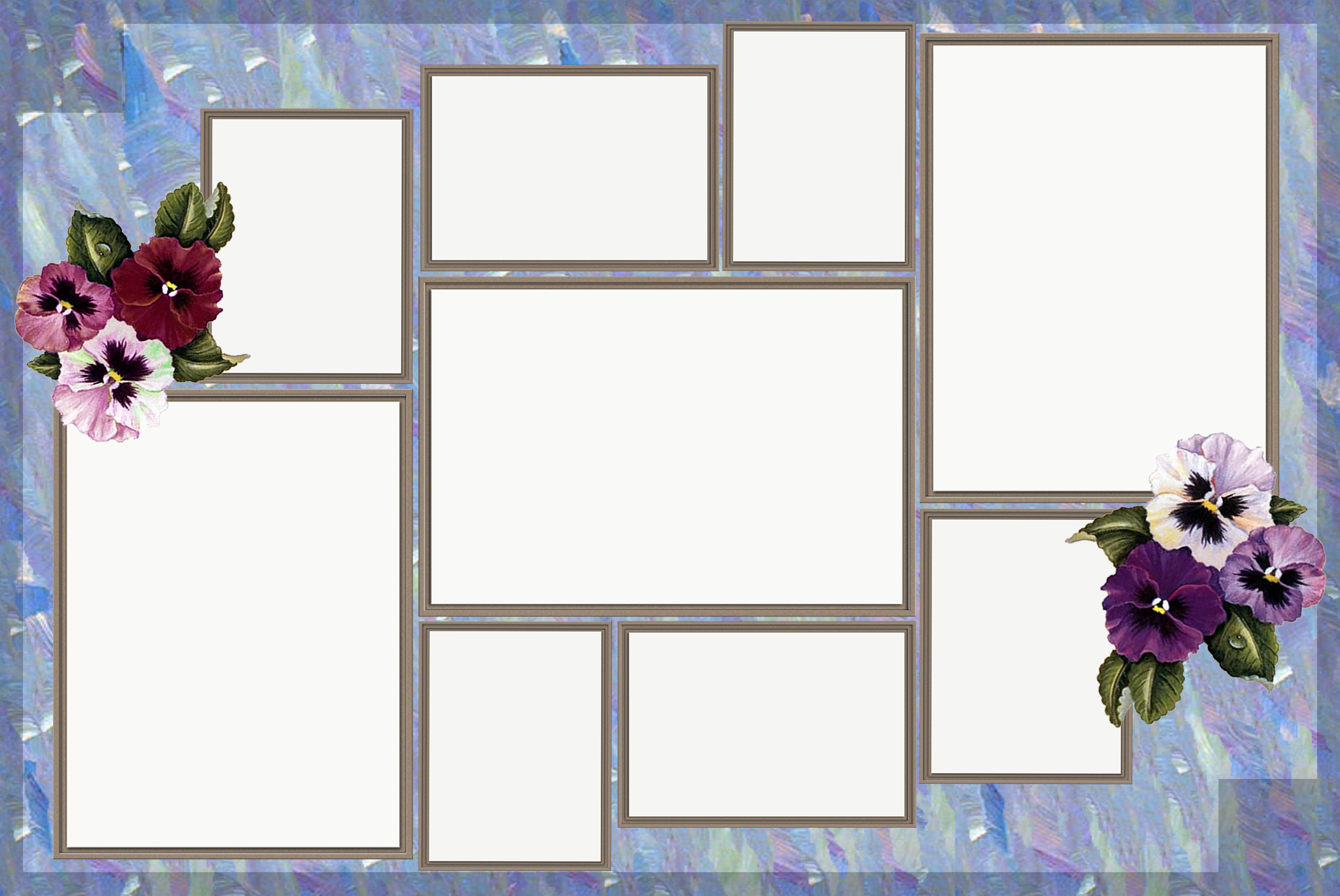
Создай свое графическое произведение!
В ходе развития фотографии появилась возможность использования различных приёмов и методов создания коллажей с применением специальных эффектов.Очень многое прежде всего зависит от фантазии самого автора и его желания сделать что-то необычное. Техника исполнения коллажа, как и сам коллаж, может быть разной. Всем известно, что коллаж составляется из нескольких кусочков (объектов). Если у Вас нет времени разбираться в этих тонкостях, Вы можете заказать коллаж по фотографии у нас, и профессиональные фотохудожники сделают оригинальный подарок к любому празднику в Вашей жизни. Раньше говорили: книга-лучший подарок, теперь можно с уверенностью сказать: коллаж по фотографии – лучший подарок.
Создавать фотоколлажи просто!
Создавать коллажи с помощью нашего простого редактора — самый быстрый и простой путь к потрясающим результатам. Только Вам решать, как будут выглядеть ваши фотографии — не бойтесь изменять размер, вращать или добавляйте разные декоры на свое усмотрение.
Популярные шаблоны коллажей
Выберите один из популярных шаблонов внизу и приступите к творчеству прямо сейчас! Среди шаблонов обязательно найдутся те, что придутся вам по вкусу!
Выберите размер
Для начала определитесь с размером фотоколлажа.
Создайте свой дизайн
Вы можете создать свой шаблон с нуля или выбрать среди множества шаблонов.
Заберите готовую продукцию
Заберите готовый фотоколлаж в ближайшем фотоцентре или воспользуйтесь доставкой
Фотография. Обработка фото. Шаблоны для Photoshop. Секреты и советы
На связи Евгений Карташов и команда Фото-монстра. Снимать, не выходя из квартиры, не тратя денег на оплату аренды, без ограничений по времени – заманчивая перспектива? Конечно! Читать далее Как оборудовать домашнюю фотостудию с нуля →
домашняя фотостудияфотостудияПодготовил для любителей автоматизации интересный экшен для создания драматического настроения на фотографии + применения текстуры.
В данном видео я расскажу как можно быстро убрать ореол вокруг выделяемого предмета в несколько шагов в photoshop и вы сможете скачать готовый экшен который делает это за 1 секунду. В описании к видео будет небольшой подарок. Читать далее Как убрать ореолы по краям предмета в photoshop →
ореолы по краямубрать ореолыПогода становится лучше и лучше, и мы всё чаще выходим на улицу за красивыми кадрами. Поэтому сегодня я хочу сделать Вам один полезный подарок. Читать далее Бесплатный набор ЛУТов для обработки пейзажных и уличных фото →
бесплатновидеообработкаВ этом видео я покажу вам какие бывают варианты размытия при частотном разложении. Какой метод использовать, размытие по гауссу, медиана или размытие по поверхности, и что же лучше? Плюс я подготовил для вас готовый экшен для всех типов размытия при частотном разложении. Читать далее Секреты ретуши через частотное разложение →
Читать далее Секреты ретуши через частотное разложение →
Компания Panasonic продала бракованный фотоаппарат и требует у инвалида его месячную пенсию за гарантийный ремонт
В прошлом году в конце лета я приобрел фотоаппарат Panasonic LUMIX DMC-TZ200В. Цена фотоаппарата составляет три моих пенсии. Я хотел этот фотоаппарат и копил на него несколько лет. Это удобный компактный фотоаппарат с большим зумом. Помещается в карман, при этом качество съемки отличное. Малошумящая большая Читать далее Компания Panasonic издевается над инвалидом, продав ему бракованный фотоаппарат →
PanasonicPanasonic LUMIX DMC-TZ200Вмошенникиремонтремонт фотоаппаратафотоаппаратВ этом видео я расскажу как можно очень быстро убрать морщины в фотошоп используя уже готовый экшен, который вы можете скачать бесплатно в описании к видео по ссылке ниже + посмотреть инструкцию как это делается в течении 4 минут. Читать далее Хотите узнать как убрать морщины в photoshop? →
морщиныубираем морщиныфотошопВ данном видео я расскажу как правильно подобрать радиус для частотного разложения в программе photoshop + экшен в подарок. Читать далее Частотное разложение, правильный радиус →
Читать далее Частотное разложение, правильный радиус →
В этом видео я расскажу как можно быстро добавить зерно в программе фотошоп и расскажу когда это лучше применять на фотографии. Читать далее Добавляем зерно | быстрый способ →
добавить зернозерноБаланс белого через режим наложения «разделить» в программе фотошоп (photoshop). Приятного просмотра. Читать далее Баланс белого через режим наложения →
баланс белогорежим наложения10 бесплатных шаблонов PowerPoint для стильного представления ваших фотографий
Вы можете подумать, что Photoshop – лучший инструмент для создания фотоколлажей, но на самом деле PowerPoint предлагает множество бесплатных шаблонов, которые вы можете использовать вместо этого. Вот как использовать шаблон в PowerPoint вместе со всеми лучшими шаблонами фотоколлажей PowerPoint, из которых вам нужно выбирать.
Зачем использовать шаблоны фотоколлажей PowerPoint?
Делитесь своими фотографиями: для нашего самого популярного занятия фотографиями – обмена.
Покажите фотографии стильно: профессиональный шаблон фотоколлажа может добавить гравитации и улучшить ваши фотографии.
Экономьте время: шаблоны Microsoft PowerPoint для фотографий – это формы для стандартных макетов. Зачем изобретать велосипед? Сэкономьте время с помощью готовых шаблонов фотографий, чтобы вы могли сосредоточиться на других вещах.
Продемонстрируйте креативность: превратите долгосрочный фотографический проект в творческий фотоальбом PowerPoint, представленный в виде слайд-шоу.
Как искать бесплатные шаблоны фотоколлажей в PowerPointЧаще всего Microsoft PowerPoint используется с фотографиями в качестве фотоальбома. PowerPoint поставляется с некоторыми шаблонами фотографий по умолчанию, но вы также можете использовать бесплатные шаблоны в галерее шаблонов и тем Office Online .
Выполните следующие действия в Office 365. Они должны быть аналогичными и для других версий Microsoft Office.
- Запустите Microsoft PowerPoint и выберите « Другие темы» на главном экране или выберите « Создать» на боковой панели.
- Используйте строку поиска вверху, чтобы ввести «фото» или «коллаж» и выбрать варианты в галерее шаблонов. Доступно достаточно вариантов, чтобы помочь вам быстро создать проект. Например, вы можете использовать шаблоны фотокалендарей, чтобы связать изображения с месяцем и создать свой собственный семейный календарь.
- Выберите шаблон, который хотите использовать. Снимок шаблона описывает шаблон и способы его использования.
- Нажмите кнопку « Создать» , чтобы открыть шаблон в PowerPoint. Шаблоны фотографий содержат образцы изображений, которые вы можете заполнить самостоятельно. Выберите изображения, удалите их и вставьте свои собственные, используя вкладку « Вставка » на ленте. Добавьте в подписи собственный текст для описания ваших фотографий.
- Вы можете дальше настраивать слайды, применяя темы на вкладке « Дизайн » одним щелчком мыши.
 Тема – это заранее заданная комбинация цветов, шрифтов и эффектов. Для разных макетов слайдов подходят разные темы.
Тема – это заранее заданная комбинация цветов, шрифтов и эффектов. Для разных макетов слайдов подходят разные темы.
Совет: вы можете закрепить свои любимые шаблоны на новом экране.
10 лучших фото шаблонов PowerPoint
Хорошие докладчики знают не только, что преподнести, но и как преподнести. Эти 10 профессиональных шаблонов фотоколлажей сделают часть работы за вас.
1. Оставайтесь минимальными с классическим фотоальбомом
Шаблон PowerPoint для классического фотоальбома – это минималистичная тема, подходящая для черно-белой уличной фотографии. Используйте это для создания личного портфолио. Ограниченный двумя цветами, он не отвлекает от фотографий, для которых вы используете шаблон.
Если вы хотите использовать цвет, настройте фон темы по умолчанию, цвета, количество изображений, выравнивание миниатюр и многое другое с помощью ленты.
2. Сделайте детский фотоколлаж
Этот шаблон слайд-шоу фотографий PowerPoint представляет ваши милые детские картинки в вертикальном стиле. Вы можете использовать разное количество фотографий на слайдах и записывать воспоминания, связанные с фотографиями.
Вы можете использовать разное количество фотографий на слайдах и записывать воспоминания, связанные с фотографиями.
3. Коллаж в PowerPoint для свадебных фотографий.
Элегантный свадебный фотоальбом представляет собой сборник из 17 слайдов в разных макетах. В галерее вы найдете другие шаблоны свадебных альбомов, но это сдержанный фотоколлаж. Вы можете добавить до пяти свадебных фотографий для создания коллажа. Чтобы получить более широкий выбор, выполните поиск по ключевому слову «свадебный фотоальбом».
4. Шаблон фотоальбома на день рождения для любого возраста
Обычно коллажи используются для создания фотоальбома на день рождения. Этот шаблон PowerPoint для фотографий на день рождения легко адаптировать к вашим потребностям. В шаблоне из 15 колод также есть инструкции по редактированию, если вы новичок в PowerPoint и вам нужна помощь.
5. Стильный шаблон биографии для класса
Изучение биографий учеников является обязательным для чтения на многих уровнях обучения. Это не для ваших фотографий, а для описания жизни известных мужчин и женщин в классе. Шаблон презентации биографии – это хорошо разработанный шаблон с местом для фотографий и биографической информации. Используйте каждый слайд, чтобы сосредоточиться на одном аспекте жизни успешных людей.
Это не для ваших фотографий, а для описания жизни известных мужчин и женщин в классе. Шаблон презентации биографии – это хорошо разработанный шаблон с местом для фотографий и биографической информации. Используйте каждый слайд, чтобы сосредоточиться на одном аспекте жизни успешных людей.
6. Побег с помощью шаблона фотоальбома из поездки
Просто глядя на коллаж из заполнителей для фотографий вашего путешествия, вы можете захотеть сделать его. В этом красивом шаблоне PowerPoint восемь слайдов, поэтому вам может понадобиться их больше, если вы вернете много воспоминаний.
7. Развлекайтесь с шаблоном праздничного фотоальбома
Веселая вечеринка может подбросить много маленьких моментов. Запечатлейте их все в слайд-шоу с помощью этого шаблона PowerPoint из 21 слайда. Этот красочный шаблон фотоколлажа подойдет к любой веселой теме вашей вечеринки.
8. Помни кого-нибудь с мемориальным альбомом
Воспользуйтесь шаблоном цветочного мемориального альбома, чтобы отдать дань уважения слайд-шоу в PowerPoint. Восемь слайдов в шаблоне предназначены для разных фотографий, а один из слайдов может даже содержать восемь фотографий. Дизайн презентации мрачный, но в то же время стильный.
Восемь слайдов в шаблоне предназначены для разных фотографий, а один из слайдов может даже содержать восемь фотографий. Дизайн презентации мрачный, но в то же время стильный.
9. Отправьте напоминание о воссоединении с семейным фотоальбомом.
Подарите несколько любящих семейных фотографий, чтобы вдохновить всех начать подготовку к Дню Благодарения и Рождеству. Тема этих слайдов PowerPoint проста, и вы можете легко добавить еще несколько слайдов к пяти слайдам по умолчанию, которые есть в этой колоде.
10. Создайте потрясающую фотокнигу
Вы можете быть ошеломлены, если кто-то попросит вас быстро составить фотокнигу. Но используйте этот тонкий, но стильный шаблон фотокниги PowerPoint, чтобы выполнить работу в кратчайшие сроки. Название и изображения-заполнители могут указывать на модную тему, но вы можете легко использовать ее для любых фотографий.
Не забудем Office Online
Возможно, вы не используете PowerPoint Online для создания этой потрясающей презентации, но это все же бесплатная альтернатива Microsoft Office с множеством шаблонов.
Хотя большинство онлайн-фото-шаблонов представляют собой переходы из галереи пакетов Office, все же есть некоторые исключения. Например, шаблон коллекции анимированных изображений .
Вы всегда можете скачать шаблон из онлайн-галереи на свой рабочий стол. Вы также можете сохранить презентацию в Интернете с помощью OneDrive, а затем получить к ней доступ с помощью Office 365.
Другие источники бесплатных шаблонов PowerPoint
Также существует множество источников бесплатных шаблонов и фонов Microsoft PowerPoint, не принадлежащих Microsoft . Чтобы найти их, выполните поиск по ключевым словам, например «фотографии» или «фотоальбом». Вот несколько предложений:
Шаблоны могут помочь вам сократить время выполнения трудоемкой задачи по созданию презентации. Таким образом, вы сможете сэкономить больше времени на совершенствование внешнего вида вашей презентации с помощью нескольких профессиональных советов по дизайну.
СвязанныйКоллаж на 4 фото в программе GIMP
Всем привет. В сегодняшнем уроке мы с вами научимся делать шаблоны для коллажа в бесплатном фоторедакторе GIMP.
В сегодняшнем уроке мы с вами научимся делать шаблоны для коллажа в бесплатном фоторедакторе GIMP.
А в качестве примера, сделаем небольшую заготовку формата А4 в альбомной ориентации (горизонтально) под коллаж на 4 фото.
В прошлом уроке про коллаж из нескольких фотографий я обещал показать процесс создания шаблона. Сегодня мы этим и займемся. Вот такой коллаж вы научитесь делать после прохождения сегодняшнего мастер-класса:
Делаем свой шаблон под коллаж в GIMP
Шаг 1. Запускаем фоторедактор и через меню «Файл-Создать проект» создаем новый проект. Выбираем из выпадающего списка заготовку шаблон А4 (300dpi). Ориентация — горизонтальная. Кликаем ОК.
Шаг 2. Создадим две направляющих, чтобы обозначить центр нашего шаблона. Для этого переходим в меню «Изображение — Направляющие — Создать направляющую в %» и поочередно добавляем направляющие. Сначала горизонтальную, а потом вертикальную.
Шаг 3. На этом этапе мы включим отображение вспомогательной стеки на холсте. Она поможет нам в дальнейшем легко размечать прямоугольные области под коллаж в шаблоне.
На этом этапе мы включим отображение вспомогательной стеки на холсте. Она поможет нам в дальнейшем легко размечать прямоугольные области под коллаж в шаблоне.
В верхнем меню переходим в пункт «Вид» и включаем пункты «Показать сетку» и «Прилипать к сетке»
Далее переходим в меню «Изображение — Настроить сетку» и выставляем следующие настройки.
Данные настройки создадут вспомогательную сетку красного цвета на рабочем холсте, тип линии «Штрих пунктирная».
Шаг 4. На панели «Слои» кликаем по фоновому слою, а потом по пиктограмме «создать группу слоев» и переименовываем ее в «Фото 1»
Далее нажимаем на пиктограмму «Создать слой». И закрашиваем слой произвольным цветом.
Теперь с помощью инструмента «Прямоугольное выделение» создадим область и после этого нажмем на пиктограмму создать новый слой.
Позже мы на этом слое напишем циферку 1, а пока у нас активно текущие выделение мы создадим еще один слой. Имя слоя вводим «Маска 1», режим слоя — «Ластик» и нажимаем ОК.
Имя слоя вводим «Маска 1», режим слоя — «Ластик» и нажимаем ОК.
Через меню «Выделение — Инвертировать» (Ctrl+I) инвертируем текущее выделение и закрашиваем его черным цветом.
Возвращаемся на слой с заливкой и активировав инструмент «Текст» добавляем порядковый номер под фотографию. Размер шрифта 300 ед.
Объединяем созданный текстовый слой с фоновой заливкой. Для этого кликаем по слою с текстом правой кнопкой мыши и выбираем из контекстного меню пункт «Объединить с предыдущим»
Вот такой результат:
Повторяем шаг 4
Аналогичным способом создаем оставшиеся места в шаблоне под коллаж. Повторяем шаг 4 еще 3 раза, выделяя при этом другие участки под фотографии.
Результатом проделанных действий будет вот такая картина. На рабочем холсте будет заготовка под коллаж из 4 фото, а правой области (на панели «Слои») четыре группы слоев со следующей структурой и именами. Видимость сетки я отключил.
Можно сохранить уже результат через меню «Файл — Сохранить как». Данный шаблон из урока можно скачать по ссылке ниже.
Данный шаблон из урока можно скачать по ссылке ниже.
СКАЧАТЬ ШАБЛОН КОЛЛАЖ НА 4 ФОТО
Шаг 5. На данном этапе мы добавим в наш коллаж еще одно центральное место под фото. Оно может быть, как прямоугольным (квадратным), так и круглым (овальным). Я выберу второй вариант и сделаю центральную часть шаблона круглой.
Создаем новую группу слоев и переименовываем ее в «Центральное фото». Если хотите можно здесь тоже присвоить номер группе, как мы делали это в шаге 4.
Для того чтобы центральное фото было у нас на переднем плане, т.е. перекрывало собой 4 предыдущих фото. Необходимо группу слоев с центральной фотографией в стопке слоев разместить выше других.
Далее нажимаем на пиктограмму «Создать слой». Имя слоя вводим — «Образец 5»
Закрашиваем слоя белым цветом, а потом добавляем еще слой.
Теперь с помощью инструмента «Эллиптическое выделение» создадим круглую область в центре и закрасим ее произвольным цветом. Размер выделения 1500 на 1500. Через меню «Выделение — Инвертировать» (Ctrl+I) инвертируем текущее выделение и закрашиваем его черным цветом.
Размер выделения 1500 на 1500. Через меню «Выделение — Инвертировать» (Ctrl+I) инвертируем текущее выделение и закрашиваем его черным цветом.
Небольшое отступление. В центральной области не обязательно размещать фото. Намного красивее и эффектнее будет расположить здесь текстовую информацию.
Как сделать текст по кругу, смотрите в этом уроке.
Сохраняем полученный шаблон-заготовку через меню «Файл -Сохранить». Ниже вы можете скачать данный шаблон.
СКАЧАТЬ ШАБЛОН
Также рекомендую посмотреть видео версию урока на моем ютуб канале.
Как сделать шаблон для коллажа на 4 фото своими руками в фоторедакторе GIMP
Watch this video on YouTube
На этом у меня все! Мастер-класс про то, как сделать свой шаблон для коллажа на 4 фотографии завершен. Не забываем оформить подписку на мой блог, чтобы не пропустить новые уроки по фоторедактору GIMP.
41 Лучшие шаблоны для веб-сайтов с фотографиями (2021 г.
 )
)Шаблоны для веб-сайтов с фотографиями
Мы изучаем лучших конструкторов веб-сайтов в течение многих лет, и мы даже уделили особое внимание лучшим конструкторам веб-сайтов с фотографиями. Это означает, что мы ищем разработчиков веб-сайтов с фотографиями с лучшими шаблонами, а именно Squarespace, Wix, SmugMug и Weebly. Итак, без лишних слов, вот лучшие шаблоны от лучших разработчиков.
# 1 Городская фотография на Wix
Нажмите на изображение, чтобы просмотреть городскую фотографию на WixШаблон Городской фотографии Wix не оставляет места для отвлекающих факторов.Помимо удобной панели навигации и свободного места для вашего логотипа, каждый дюйм пространства предназначен для выделения ваших фотографий.
Макет в виде сетки означает, что посетители могут сразу просматривать ваше портфолио и даже ставить лайки или делиться своими избранными с помощью встроенной в этот шаблон интеграции с социальными сетями. Нам особенно понравилась страница онлайн-бронирования и зона входа в систему — идеально подходят для превращения посетителей в клиентов!
Картинка стоит тысячи слов, и этот шаблон позволит вашим снимкам говорить сами за себя.
Что нам нравится в этом шаблоне:
- Полезные встроенные функции для привлечения новых клиентов, от контактных форм до онлайн-бронирования
- Параметры фото для увеличения нажатием, не покидая домашней страницы
- Социальное обеспечение и удобство общения интеграция мультимедиа — демонстрируйте количество лайков при наведении курсора на изображение.
Шаблон Zion Squarespace предлагает чистый, полноформатный макет, который помещает вашу фотографию в центр внимания.Фоновое изображение меняется при наведении курсора на новые категории, что является удивительно простым способом пригласить посетителей просмотреть больше ваших работ. Встроенная страница контактов позволяет заинтересованным клиентам легко связаться с нами.
Мы поговорили с фотографом Джеффом Джонсоном о том, как использование шаблона Squarespace сработало для его веб-сайта:
«Я не очень техничный, и поэтому мне нравится Squarespace.
Он прост и удобен в использовании — я не увяз в технических уловках, потому что их нет.Это освобождает меня, и я могу работать над важным ».
Что нам нравится в этом шаблоне:
- Полноэкранное фоновое изображение мгновенно привлекает внимание посетителей
- Современный чистый стиль прост в навигации и создает профессиональный эстетический вид
- Фиксированная панель навигации помогает потенциальным клиентам найти вашу о странице, контактной форме и ссылках на социальные сети
# 3 Elliott на Squarespace
Нажмите на изображение, чтобы просмотреть Elliott на Squarespace Шаблон фотографии Elliott идеально подходит для демонстрации коллекций, которыми вы больше всего гордитесь.Посетители могут прокручивать слайд-шоу ваших работ, перемещаясь по вашим коллекциям, используя числа вверху. Это позволяет сосредоточить основное внимание на вашей работе — перекрывающийся формат слайд-шоу постоянно приглашает посетителей щелкнуть следующее изображение.
Страницы «О нас» и «Контакты» находятся внизу страницы, что необычно, но соответствует свежей эстетике шаблона.
Что нам нравится в этом шаблоне:
- Почти полноэкранное слайд-шоу требует сосредоточения внимания на вашей фотографии
- Оптимизировано для фотографов с несколькими коллекциями для демонстрации
- Минимальная навигация удерживает внимание на вашей работе
Шаблон SmugMug Arrow организован и эффективен.Его полноразмерные фоновые изображения не загораживаются полупрозрачной панелью навигации, а каждую отдельную фотогалерею легко предварительно просмотреть с помощью миниатюрных изображений обложек.
Нам особенно понравилась функция поиска, позволяющая посетителям легко находить именно то, что они ищут в вашем портфолио работ.
Что нам нравится в этом шаблоне:
- Полупрозрачная панель навигации сохраняет основное внимание на вашей домашней странице изображение
- Встроенная функция поиска помогает посетителям просматривать ваш веб-сайт фотографий
- Организуйте свою работу как в папки, так и в галереи , с четкими миниатюрами галереи
Этот шаблон Weebly представляет собой свежий взгляд на классику.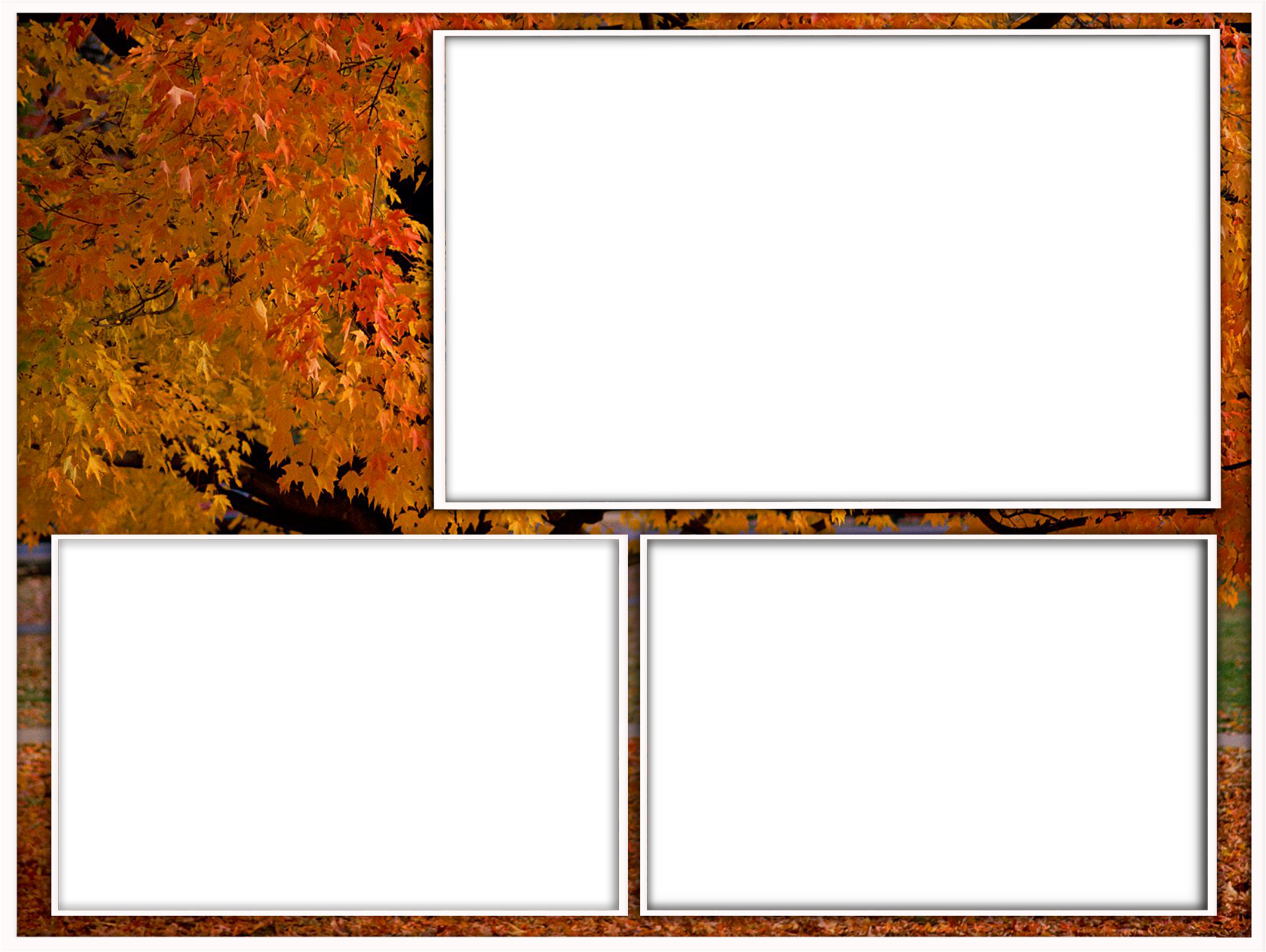 Нейтральный фон и изящные элементы дизайна работают вместе, чтобы создать идеальную сцену для ваших фотографий, не становясь слишком тяжелой.
Нейтральный фон и изящные элементы дизайна работают вместе, чтобы создать идеальную сцену для ваших фотографий, не становясь слишком тяжелой.
Отличительной особенностью этого шаблона фотографии является встроенный блог, который является отличным способом держать клиентов и посетителей в курсе ваших последних проектов. Мы также хотели бы, чтобы была включена страница контактов, но вы можете легко добавить ее с помощью перетаскивания.
Что нам нравится в этом шаблоне:
- Изображение заголовка полной ширины и встроенные цветовые палитры легко настраиваются
- Центрированный текст заголовка выводит ваш бренд на передний план рядом с вашими изображениями
- Встроенный блог делает это легко поддерживать актуальность вашего веб-сайта, пока вы работаете над новыми проектами.
Birdseye 2 от Weebly — это адаптивный шаблон с элементами навигации, которые меняются при прокрутке. Он обеспечивает весь минимализм, который необходим хорошему веб-сайту с фотографиями, с простой цветовой палитрой, которая позволяет вашим фотографиям сиять.
Он обеспечивает весь минимализм, который необходим хорошему веб-сайту с фотографиями, с простой цветовой палитрой, которая позволяет вашим фотографиям сиять.
В отличие от многих других шаблонов веб-сайтов для фотографов, на главной странице Birdseye 2 есть различные разделы, позволяющие вам демонстрировать «о» информацию, тематические исследования клиентов, предварительный просмотр вашего портфолио и призыв к действию для контактов.
Что нам нравится в этом шаблоне:
- Параметры анимации могут повысить вовлеченность на сайте
- Адаптивная навигация и полноразмерное изображение заголовка
- Длинная структурированная домашняя страница помогает посетителям сразу получить полную картину
# 7 Мацуя на Squarespace
Нажмите на изображение, чтобы просмотреть Мацуя на Squarespace В шаблоне Matsuya Squarespace используются неровные блоки, разделенные пробелом, для отображения ваших фотографий в свежем стиле.Посетители могут щелкнуть изображения, чтобы открыть слайд-шоу на странице и легко просмотреть вашу работу. Сетка на основе блоков и простые шрифты этого шаблона фотографии придают ему современный минималистский вид.
Сетка на основе блоков и простые шрифты этого шаблона фотографии придают ему современный минималистский вид.
Что нам нравится в этом шаблоне:
- Привлекательный блочный дизайн и разумное использование пустого пространства
- Посетители могут видеть все ваши изображения на домашней странице (лучше всего для небольших коллекций)
- Минимальный дизайн позволяет сосредоточиться на изображения — идеально подходят для тех, кто начинает с небольших коллекций.
Шаблон Oasis Weebly предлагает дизайн с разделенным экраном, в котором левая панель подчеркивает визуальные элементы, а правая панель обрабатывает контент.Нам понравился акцент на привлечении новых клиентов с призывом к действию «Свяжитесь со мной», четко отображаемым на главной странице.
Сворачиваемая левая панель навигации включает в себя блог, страницу с информацией и контактную страницу — мы также хотели бы видеть встроенную страницу галереи, но вы можете легко ее добавить. Вы также можете включать карты и галереи, которые выходят за пределы основной ширины этого шаблона, что создает поистине уникальный пользовательский интерфейс.
Вы также можете включать карты и галереи, которые выходят за пределы основной ширины этого шаблона, что создает поистине уникальный пользовательский интерфейс.
Что нам нравится в этом шаблоне:
- Дизайн с разделенным экраном красиво уравновешивает изображения и контент
- Ориентированные на пользователя функции, такие как прокрутка вверх и складная навигация
- Сильный акцент на привлечении новых клиентов с помощью функции «Контакты Я »и специальная контактная страница включены.
Шаблон Wix Web Folk выглядит удивительно интерактивным и предназначен для привлечения посетителей.Он позволяет вам создать фотогалерею, с которой пользователи могут взаимодействовать, не покидая страницы. При наведении указателя мыши на изображение отображается его заголовок, а при нажатии на изображение изображение увеличивается и отображается его заголовок.
Сочетание полностраничных изображений с макетами сетки и блочного текста создает забавную, но профессиональную атмосферу — идеально подходит для фрилансера или небольшого агентства, стремящегося привлечь больше клиентов.
Что нам нравится в этом шаблоне:
- Пространство для (минимального) содержания, включая информацию «о» на главной странице
- Веселый, привлекательный дизайн, который можно настроить в соответствии с вашим собственным брендом.
- Оптимизировано для профессионалов, с онлайн-бронированием и специальным разделом «Работа и клиенты»
Шаблон Smokey SmugMug предлагает подобную коллажу галерею изображений разного размера, которая сразу привлекает внимание зрителя.
Посетителей привлекает изображение заголовка во всю ширину, которое уступает место галерее неровных блоков в виде сетки ниже — по ним можно щелкнуть, чтобы открыть слайд-шоу на всю страницу. Нам нравится этот шаблон из-за множества вариантов просмотра и продуманного и простого дизайна.
Что нам нравится в этом шаблоне:
- Центрированная панель навигации, которая включает в себя функцию поиска
- Увеличение изображений нажатием кнопки — приятный штрих, чтобы получить от ваших фотографий максимальную отдачу
- Границы между изображениями сохраняют галерею легко просматривать
# 11 Falodu на Squarespace
Нажмите на изображение, чтобы просмотреть Falodu на Squarespace. Этот шаблон идеально подходит для панорамной фотографии с полноразмерным слайд-шоу на главной странице.
Этот шаблон идеально подходит для панорамной фотографии с полноразмерным слайд-шоу на главной странице.
Falodu также использует огромные макеты баннеров на страницах галереи, так что ваши фотографии занимают весь экран, когда посетитель просматривает ваши коллекции — это почти захватывает и идеально подходит для демонстрации качества ваших фотографий.
Нам особенно понравилась опция добавления контекста к вашей работе с помощью текстовых полей домашней страницы, а также тот факт, что пользователи могут легко перемещаться по вашим коллекциям по одной. Мы настоятельно рекомендуем изучить Falodu, чтобы получить полный эффект от этого простого, но впечатляющего шаблона.
Что нам нравится в этом шаблоне:
- Галерея с горизонтальной прокруткой на главной странице для мгновенного показа ваших любимых фотографий
- Очень эффектный макет галереи с использованием баннеров во всю ширину, чтобы действительно подчеркнуть качество изображения
- Оптимизирован для больших пейзажных фотографий , с возможностью предоставления контекста на вашей домашней странице
Шаблон LuLu от Wix добавляет индивидуальности вашему сайту, не отвлекая внимание от ваших фотографий. Вы можете легко размещать изображения и текстовые поля в любом месте или позволить предустановленному дизайну говорить сам за себя (и мы не будем винить вас — он выглядит великолепно!)
Вы можете легко размещать изображения и текстовые поля в любом месте или позволить предустановленному дизайну говорить сам за себя (и мы не будем винить вас — он выглядит великолепно!)
Этот конкретный шаблон фотографии содержит множество функций, начиная с информацию об услугах в форму онлайн-бронирования, что упрощает зарабатывание денег на вашем веб-сайте фотографии. Сочетание полностраничных изображений с галереями в стиле Instagram гарантирует, что ваши фотографии получат должную оценку.
Что нам нравится в этом шаблоне:
- Реализует функцию перетаскивания в Wix — например, легко перекрывать текст и изображения
- Бесконечные возможности настройки, от элегантных шрифтов до забавных цветовых комбинаций
- Полная Разделы фотографий и галереи Instagram в виде сетки создают привлекательную домашнюю страницу.
# 13 Travel Photographer на Wix
Нажмите на изображение, чтобы просмотреть Travel Photographer на Wix. Полноразмерное изображение этого шаблона и белый фон по умолчанию делают его интуитивно понятным. выбор для туристической фотографии — но это также универсальный выбор для любого типа веб-сайтов, посвященных фотографии.
Что нам действительно нравится в этом шаблоне фотографии, так это специальная страница видео и страница клиентов — оба являются эффективными способами продемонстрировать свои навыки помимо фотографии и обязательно привлекут внимание потенциальных клиентов.
Что нам нравится в этом шаблоне:
- Включены дополнительные функции, такие как встроенное видео и клиентские страницы
- Центрированные заголовки на каждой странице обеспечивают удобную навигацию
- Избранные альбомы автоматически появляются на главной странице
# 14 Мэнди Миллер на Weebly
Нажмите на изображение, чтобы просмотреть Мэнди Миллер на WeeblyЧистая типография Мэнди Миллер с засечками и без засечек в сочетании с приглушенной цветовой палитрой позволит вашей работе говорить о вас.Этот шаблон фотографии идеально подходит для тех, кто хочет документировать свои фотографии с помощью блогов — встроенная страница блога имеет привлекательный центрированный формат.
Изображение заголовка в рамке остается на каждой странице и обеспечивает согласованность на вашем сайте. Домашняя страница — выдающаяся часть шаблона Мэнди Миллер, на которой представлены услуги, образцы работ и (наши любимые) отзывы клиентов.
Что нам нравится в этом шаблоне:
- Домашняя страница «единого окна» сообщает посетителям все, что им нужно знать, со ссылками, чтобы увидеть больше
- Блоги, отзывы и интеграция с социальными сетями способствуют вовлечению посетителей
- Изображение заголовка в рамке помещает ваш бренд на передний план и в центр.
# 15 Darin Smalls на Weebly
Нажмите на изображение, чтобы предварительно просмотреть Darin Smalls на Weebly. Элементы навигации этого шаблона Weebly переходят по мере прокрутки, поэтому ваш сайт постоянно работает над тем, чтобы содержание отлично.Привлекайте посетителей с помощью изображения, превышающего весь экран, чтобы максимально использовать этот шаблон, прежде чем добавлять информацию, изображения галереи и социальные ссылки ниже по странице.
В этом шаблоне прекрасно сочетаются текст и изображения — он идеально подходит для фотографий, за которыми стоит история!
Что нам нравится в этом шаблоне:
- Эффекты затухания заголовка и анимация создают тонкий, но привлекательный дизайн
- Большое количество белого пространства гарантирует, что сайт не загроможден
- Изображение заголовка полной ширины мгновенно привлекает внимание и привлекает посетители, чтобы прокрутить вниз
Шаблон Max от SmugMug предлагает крупномасштабные фотографии, которые не занимают всю ширину страницы, что создает организованный тон (особенно на белом фоне по умолчанию ).
Образцы изображений в шаблоне Max используют много кадров действий, что соответствует макету — это дизайн, требующий большого количества прокрутки, поэтому кадры действия идеально дополняют это движение.
Что нам нравится в этом шаблоне:
- Функция слайд-шоу доступна на каждой странице, что упрощает пользователям возможность ближе познакомиться с вашими изображениями
- Большие изображения домашней страницы являются основным направлением для посетителей, попадающих на сайт
- Галереи, похожие на коллаж, используют блоки разного размера
Шаблон портфолио Энн Янг от Wix предлагает полноэкранное слайд-шоу в качестве фона домашней страницы, так что вы действительно можете разместить свою работу на полном экране.Отдельные фотогалереи также перемещаются слева направо, поэтому перелистывание разных альбомов становится действительно интересным.
Что нам нравится в этом шаблоне:
- Полноэкранные изображения и автоматическое слайд-шоу делают просмотр фотографий приятным
- Простая интеграция с социальными сетями позволяет пользователям ставить лайки или делиться фотографиями прямо из вашей галереи
- Горизонтальная прокрутка позволяет посетителям сосредоточиться на ваши изображения
Смелая целевая страница с сеткой в шаблоне Gates производит впечатляющее визуальное впечатление на посетителей — отсутствие границ чрезвычайно впечатляет и дополняет фотографии с крупными цветными блоками и абстрактными формами .
Этот шаблон предназначен для размещения ваших фотографий на первом месте — верхняя панель навигации поднимается и исчезает из поля зрения, как только вы прокручиваете страницу вниз, оставляя беспрепятственный обзор галереи. Он появляется снова, когда вы прокручиваете страницу вверх, а это значит, что вы не жертвуете удобством использования ради внешнего вида.
Что нам нравится в этом шаблоне:
- Бесшовная сетка удаляет пустое пространство, чтобы сделать смелое заявление
- Сильный акцент на визуальные эффекты вашего сайта — верхний заголовок не отвлекает от изображений
- Сохраняет функции простыми но важно с галереей, страницей с контактной формой и социальными ссылками.
Шаблон Talva от Squarespace создает эффект коллажа, сохраняя при этом границы между изображениями.
Нам нравится этот стиль, потому что он не жертвует организацией ради модности. Верхний баннер навигации довольно тонкий, но он идет дальше, исчезает при прокрутке вниз, чтобы сохранить фокус на изображениях. Он появляется снова, когда вы прокручиваете вверх, делая навигацию простой, но ненавязчивой.
Отличительной особенностью этого шаблона Squarespace является встроенный блог, в котором представлены большие, почти полноэкранные изображения для каждой публикации — мы, , любим этот баланс визуального и письменного контента!
Что нам нравится в этом шаблоне:
- Встроенный блог для фотографов с большими изображениями рядом с заголовками сообщений
- Граница между изображениями сохраняет коллажную галерею чистой и структурированной
- Минимальная, по центру слева, складное меню заголовка делает навигацию простой, но незаметной
# 20 Джеймс Коулман на Weebly
Щелкните изображение, чтобы просмотреть Джеймс Коулман на WeeblyПолноразмерные изображения заголовков этого шаблона Weebly и стандартные темные цветовые палитры помогут вашей работе произвести впечатление.Полужирный шрифт звучит громко, но без ущерба для простоты и добавляет современности.
Этот дизайн идеально подходит для создания фото-портфолио или резюме — заметные разделы «обо мне» и «моя работа» отлично подходят для рекламы ваших услуг.
Что нам нравится в этом шаблоне:
- Сворачиваемая навигация означает больше места для ваших изображений и контента
- Адаптивная прокрутка делает ваш сайт более сложным
- Хорошо оптимизирован для портфолио фотографий, чтобы продавать ваши услуги наряду с вашей работой
# 21 Modus Operandi на Weebly
Щелкните изображение, чтобы просмотреть Modus Operandi на Weebly. Шаблон Modus Operandi предлагает стандартные светлые цветовые палитры и центрированные галереи для дополнения ваших изображений.Четкие границы между фотографиями также оставляют достаточно места для каждой части, чтобы дышать.
Галерея домашней страницы напоминает сетку Instagram, что придает ей художественный и современный вид. Главное внимание уделяется фотографиям, здесь есть только страница с информацией и контактами. Вы можете добавить больше страниц, но мы рекомендуем сделать ваш сайт простым, чтобы он соответствовал стилю шаблона.
Что нам нравится в этом шаблоне:
- Сбалансированная сетка с блоками одинакового размера и структурированным белым пространством
- Минимализм и простота царят на каждой странице
- Фиксированная навигация и логотип упрощают навигацию по вашему сайту
# 22 Фотографии Кима на Weebly
Щелкните изображение, чтобы просмотреть Фотографии Кима на WeeblyЭтот шаблон имеет свои корни в черно-белом шрифте, но он не только для написания портфолио.Веб-сайты с фотографиями выиграют от минимализма и универсальности, представленных здесь.
Баннеры с изображениями в полную ширину хорошо контрастируют с галереей с квадратной сеткой в разделе «Моя работа» на главной странице.
Нам очень понравилась встроенная карта на странице контактов — она идеально подходит для тех, у кого есть студии, которые хотят увеличить посещаемость как через дверь, так и через Интернет.
Что нам нравится в этом шаблоне:
- Универсальные светлые и темные цветовые палитры, которые помогут вам создать единый брендинг
- Привлекательный нижний колонтитул фотографии с навигацией и ссылками на социальные сети
- Интеграция с социальными сетями, встроенный блог и карта все функции предназначены для повышения взаимодействия с вашей аудиторией
Шаблон Octavia от SmugMug предлагает идеальную простоту для веб-сайта фотографии: его белая, черная и серая палитра по умолчанию, а также его компактная сетка позволяет фотографиям занять центральное место.
Что нам нравится в этом шаблоне:
- Ориентированные на пользователя функции, такие как скроллер «вверх вверх» и фиксированная панель навигации
- Стильные шрифты, дополняющие простую, стильную эстетику.
- Квадратная сетка галереи представляет собой профессиональный, стильный способ продемонстрировать свою работу
# 24 Nevins на Squarespace
Нажмите на изображение, чтобы просмотреть Nevins на SquarespaceШаблон Nevins Squarespace имеет сеточный макет, который упрощает организацию и отображение различных проектов, и вы можете поместите заголовки под каждым изображением, если хотите.Этот формат адаптивной галереи упрощает отображение нескольких проектов.
Этот шаблон фотографии содержит страницы галереи, блог и страницу контактов, а также ссылки на социальные сети — все, что вам нужно, чтобы поделиться своей работой и привлечь новых клиентов. Мы настоятельно рекомендуем заглянуть на страницы галереи Невинса — там есть большие полноразмерные изображения, которые действительно впечатляют!
Что нам нравится в этом шаблоне:
- Чистый, минималистичный, современный дизайн, который позволяет вашим фотографиям говорить сами за себя
- Настраиваемые границы между элементами страницы, чтобы вы могли контролировать свой дизайн
- Навигационные миниатюры для добавления галерей контекст и помогите пользователям просматривать ваши работы
# 25 Charlotte McCoy на Wix
Нажмите на изображение, чтобы просмотреть Charlotte McCoy на WixВам не нужно быть свадебным фотографом, чтобы воспользоваться преимуществами этого ориентированного на изображения шаблона от Wix ! Наша любимая функция — это макет, который не оставляет границ между фотографиями, что придает каждой галерее ощущение стильного коллажа.
Нам также нравится, что на главной странице есть все, что могут искать ваши посетители — раздел «О нас», галерея, демонстрирующая образцы вашей работы, отзывы, контактную форму и даже ссылку на сеансы книги. Благодаря инструментам перетаскивания Wix вы можете легко редактировать их в соответствии со своими потребностями.
Что нам нравится в этом шаблоне:
- Выделенные страницы клиентского альбома добавляют совершенно новый уровень вашей витрине
- Отсутствуют границы изображений в разделе галереи, что придает вашему портфолио свежий вид
- Простая панель навигации и вертикальные социальные сети ссылки добавляют, а не портят дизайн вашего сайта
# 26 Balboa на Squarespace
Нажмите на изображение, чтобы просмотреть Balboa на SquarespaceШаблон Balboa Squarespace предлагает простой и привлекательный макет, в котором текст и изображения отделены друг от друга.Он отлично использует пустое пространство, эффективно привлекая взгляд посетителей прямо к вашим изображениям и используя блоки разного размера, чтобы пригласить их вниз по странице.
Страницы галереи имеют заголовок с изображением на всю страницу, который уступает место большой сетке изображений ниже. Вы можете легко добавить в этот шаблон блог и страницы контактов в зависимости от ваших потребностей.
Что нам нравится в этом шаблоне:
- Дает больше места для текста, чем большинство шаблонов, не отвлекая внимание от самих изображений
- Пользовательские изображения баннеров для каждой страницы с возможностью добавления наложения текста
- Полужирный шрифты и эффективное использование белого пространства действительно производят визуальное впечатление.
Шаблон Street Life Wix может разместить любой тип фотографии, хотя этот демонстрационный сайт действительно заставляет нас хотеть выйти и сделать несколько уличные снимки.
Этот шаблон фотографии также хорошо подходит для коммерческих фотографов, так как он имеет специальную страницу демонстрации клиентов и функцию онлайн-бронирования.
Сам дизайн свежий и необычный — домашняя страница представляет собой одну полноэкранную фотографию, которая остается фоновым изображением во всем шаблоне. Мы рекомендуем проверить страницу галереи, которая имеет дизайн с разделенным экраном, где вы выбираете, какую коллекцию просматривать.
Что нам нравится в этом шаблоне:
- Интересный выбор дизайна, который заставляет посетителей сесть и обратить внимание
- Полноразмерное фоновое изображение демонстрирует ваш любимый снимок
- Выступающее пространство логотипа в заголовке — отлично подходит как для навигации, так и для брендинг
Шаблон Backstage от Weebly имеет минималистичную темную палитру, которая умело подчеркнет ваши снимки.
В этом конкретном шаблоне фотографии больше текста, чем в большинстве других, и он хорошо оптимизирован для ведения блогов — вы можете либо удалить его, либо использовать для создания контекста и истории вашей работы.
Что нам нравится в этом шаблоне:
- Сворачиваемая навигация позволяет сосредоточить внимание на ваших изображениях
- Полноразмерное изображение заголовка с возможностью добавления текста поверх для мгновенного воздействия
- Четкие кнопки призыва к действию идеально подходят для привлечение посетителей
Бесплатные фотографии Google Slides и шаблоны PowerPoint
Портфолио дизайнера
Хорошее портфолио — идеальный инструмент, когда дело доходит до получения работы, а с этим новым шаблоном Slidesgo у вас есть отличный инструмент, чтобы стать самым творческим человеком при презентации любого проекта.
Фотография Портфолио
Фотография — один из самых красивых способов самовыражения, который многие считают формой искусства. Это требует большого творчества и навыков, а установить связь с аудиторией сложно. Благодаря этому новому бесплатному шаблону вы сможете представить свое портфолио и получить …
Воспоминания Фотоальбом
Это был чудесный год, не правда ли? Возможно, вы побывали во многих местах, встретили много людей или достигли большого успеха.Поделитесь своим опытом со всеми, используя этот новый бесплатный шаблон от Slidesgo, дизайн которого напоминает книгу воспоминаний!
Минимальная фотостудия
Искусство бывает разных форм. Здесь, в Slidesgo, мы верим в красоту всех проявлений искусства, включая наши прекрасные презентации. Мы также хотели бы сказать, что изображение стоит тысячи слов, так как насчет того, чтобы вы попробовали наш новый бесплатный шаблон, чтобы представить свой бизнес в фотостудии…
Фантастическое портфолио
Иногда мечты сбываются. Вы хотите получить ту работу, о которой не можете перестать думать, вы к ней подготовились, вы готовы к ней! Но подождите, первый шаг — создать свое портфолио, и для этого мы разработали этот шаблон. Это очень артистично и вдохновляет, позволяя продемонстрировать ….
Зимний лес
Есть дизайны, которые перенесут вас в другое место, а этот, в частности, погружает нас в зимний лес с нейтральными тонами и изображениями заснеженных деревьев. Используйте его для ознакомления с темами, связанными с природой и лесами. Он содержит слайды с определением понятий, изображения для объяснения проблем и возможных решений, графики…
Элегантное портфолио Reciant
Хорошее портфолио важно для фотографа не менее важно, чем то, как вы его представите. Чтобы помочь вам с этой задачей, мы создали этот элегантный шаблон, в котором вы можете зафиксировать свою работу и выделить ее. Его простой дизайн с белым фоном и абстрактными волнами дает …
Предложение фотопроекта
Если вы фотограф, вам нужно взглянуть на этот шаблон предложения фотопроекта. Его дизайн представляет собой смесь простоты и профессионализма, которые в сочетании с черным и белым цветами придают ему дополнительную элегантность. Используйте его, чтобы представить свои работы в новых галереях…
Портфолио фотографа-приключенческого фотографа
Вы побывали во многих удивительных местах, всегда носили с собой фотоаппарат и делали лучшие фотографии, которые когда-либо видел мир. Вы относитесь? Затем загрузите этот шаблон для портфолио и начните создавать свое собственное, чтобы показать всем свои работы и впечатляющие фотографии. Стиль этого…
Урок фотографии для средней школы
Поза здесь, там улыбка … Фотография — часть нашей повседневной жизни, тем более что у нас есть смартфоны, а как насчет традиционных фотоаппаратов? С помощью этого шаблона вы можете подготовить урок фотографии для учеников средней школы. Он имеет белый фон, который идеально сочетается с красочными геометрическими элементами, которые…
Фото Месяц
Знаете ли вы, что май — месяц фотографии? Почему бы не создать стратегию социальных сетей, ориентированную на это? Этот шаблон Slidesgo поможет вам. Мы включили несколько фотографий людей в сочетании с абстрактными формами с градиентами, которые придают ему свежий и современный вид. Создайте свой контент-план, расписание…
Портфолио фотографа с фермы
Фотография — это искусство, и поэтому важно знать, как отразить ее в нашей работе. Для этого нет ничего лучше, чем иметь хорошее портфолио, где те, кто заинтересован в ваших услугах, могут видеть качество ваших изображений. Сегодня мы представляем вам идеальный шаблон для …
Мастерская зерновой фотографии
Фотографические мастерские пользуются большим спросом, так как это очень творческая и художественная дисциплина.С помощью этого шаблона вы можете использовать его слайды, чтобы дать некоторые уроки, например, о том, как обрабатывать зерно на изображениях. Композиция слайдов проста и в то же время профессиональна. Есть …
Национальный месяц фотографии
Фотографии помогают нам пережить особые моменты. Это само по себе искусство, поэтому май признан Национальным месяцем фотографии в США.Если вы любите фотографию, вы можете воспользоваться этим шаблоном Slidesgo, чтобы собрать свои лучшие снимки. А если вы …
Как создавать и использовать шаблоны Lightroom для фотографов
Если вы использовали Lightroom какое-то время, вы, вероятно, знаете, что в нем есть несколько модулей: библиотека, разработка, карта, книга, слайд-шоу, печать и Интернет. Большинство людей знакомы с модулями «Библиотека» и «Разработка», поскольку они чаще всего используются для импорта и редактирования фотографий в Lightroom.Однако, среди других модулей, модуль «Печать» является домом для невероятно полезного инструмента, который может помочь вам создавать коллажи для публикации в вашем блоге, портфолио или на платформах социальных сетей. Я имею в виду шаблоны печати Lightroom. В то время как другие приложения, такие как InDesign и Photoshop, предлагают средства для создания аналогичного конечного продукта, выполнение этого в Lightroom избавляет от необходимости экспортировать изображения и / или учиться использовать другие приложения, если вы с ними не знакомы.
В этой статье мы расскажем, как создать шаблон Lightroom, и покажем вам, как его использовать.В качестве дополнительного бонуса мы добавили несколько бесплатных шаблонов, которые вы можете скачать, установить и использовать для себя.
Что такое шаблоны Lightroom?
В общих чертах, шаблоны Lightroom позволяют фотографам упорядочивать изображения, текст и настройки для печати или публикации в социальных сетях, блогах и т. Д. Первоначально разработанные для отправки фотографий в полиграфическую лабораторию в виде одного изображения / контрольного листа (для вырезания после печати), шаблоны Lightroom стали играть более разнообразную роль в эпоху социальных сетей.Помимо прочего, шаблоны в модуле печати Lightroom можно использовать для создания коллажей, хронологии Facebook и других маркетинговых материалов.
В Lightroom Classic есть три типа макетов для шаблонов Lightroom:
- Одно изображение / Контрольный лист : Как упоминалось выше, один контрольный лист часто содержит различные изображения, которые нужно вырезать после печати.
- Пакет изображений : Пакеты изображений позволяют распечатать одну и ту же фотографию в различных размерах.Одно из распространенных приложений этого пакета — портреты школы / класса.
- Пользовательский пакет : Вы можете использовать пользовательский макет пакета для настройки различных функций печати для определенного набора фотографий. Например, вы можете настроить пробелы и поля между изображениями и вокруг них, добавить текст, если хотите, или даже установить размер бумаги для печати.
Довольно знакомств! Давайте начнем!
Создайте свой собственный шаблон Lightroom
Шаг 1. Откройте модуль печати
Открыв Lightroom, найдите и выберите модуль печати.Вы найдете его между модулями «Интернет» и «Слайд-шоу» в правом верхнем углу.
Шаг 2. Установите параметры для шаблона Lightroom
После того, как вы открыли модуль печати, пора установить параметры для вашего шаблона Lightroom. Вот три основных шага, которые необходимо выполнить для прохождения этой части процесса:
1. Выберите свой стиль макета: В верхней части статьи я упомянул три различных типа макетов, которые вы можете выбрать: одно изображение / контрольный лист, пакет изображений или пользовательский пакет.Конечно, стиль, который вы выберете, будет зависеть от ваших целей. Просто знайте, что вы можете переключить его позже, так что это еще не конец света, если вы обнаружите, что другой стиль макета лучше работает при создании шаблона. Стоит отметить, что различные функции (которые мы обсудим ниже) работают только с определенными стилями. По моему опыту, «Пользовательский пакет» лучше всего подходит для создания шаблона с более динамичным дизайном, но вам не понадобится такая гибкость, если вы просто составляете контрольный лист.
2. Выберите настройки панели заданий печати: Чаще всего вам нужно выбрать вариант «Файл JPEG» в раскрывающемся меню «Печатать в».
3. Настройте страницу: Чтобы настроить страницу, нажмите кнопку «Параметры страницы» в нижнем левом углу. Эта кнопка позволит вам выбрать размер вашей страницы, который вы можете настроить при необходимости (см. Изображения ниже). Это пригодится, если вы создаете шаблон для публикации коллажа, например, в Instagram или блоге.Вы также можете выбрать один из нескольких стандартных размеров бумаги для печати. Чтобы настроить размер бумаги, щелкните раскрывающееся меню «Размер бумаги», выберите параметр «Управление нестандартными размерами», введите свои настройки, затем нажмите «Сохранить» и назовите свой нестандартный размер бумаги.
[Дополнительная литература: Основы модуля разработки Lightroom | Краткий справочник]
Шаг 3. Выберите или создайте шаблон
Вы можете выбрать заранее разработанный шаблон в браузере шаблонов в левой части модуля или добавить «Ячейки» на пустой холст и создать свой собственный.Кроме того, вы можете комбинировать оба метода и добавлять ячейки в стандартный шаблон из браузера шаблонов. Чтобы добавить ячейки, щелкните размер ячейки, которую вы хотите добавить (2 × 2, 4 × 6 и т. Д.), А затем переместите и / или измените размер ячейки в соответствии с вашим дизайном.
Обязательно отключите параметр «Зафиксировать соотношение сторон фото» на панели «Ячейки», чтобы при добавлении изображений (см. Следующий шаг) изображения не влияли на форму и размер ячеек.
Шаг 4. Добавьте изображения
А теперь самое интересное.Пришло время выбрать и добавить изображения в ваш новый шаблон. Для этого просто выберите изображение с кинопленки под шаблоном и перетащите его в нужную ячейку. Опять же, убедитесь, что вы отключили опцию «Зафиксировать соотношение сторон фото», чтобы вы могли контролировать свои ячейки изображения. После добавления изображений вы можете еще больше улучшить свой дизайн, намеренно расположив изображения и настроив поля страницы и размеры ячеек. Вот несколько советов для этого.
1.Размещение изображений: Инструменты настройки изображения, которые вы можете использовать для размещения изображений, зависят от того, какой макет вы используете.
- Масштабирование до заполнения (одиночное изображение, контрольный лист, макеты пакета изображений): если вы помещаете прямоугольное изображение (скажем, 4 × 6) в квадратную ячейку, произойдет одно из двух. Во-первых, если все изображение «умещается» в ячейке, то в ячейке останется пустое пространство, то есть изображение не «заполнит» ячейку. Или вы можете выбрать «Zoom to Fill» в параметрах макета, упомянутых выше, и изображение заполнит ячейку.Если вам нужно изменить положение изображения в ячейке , удерживайте кнопку «Command / Control», а затем щелкните и перетащите изображение.
- Повернуть по размеру (одиночное изображение, контрольный лист, макеты пакета изображений): этот инструмент позволяет при необходимости поворачивать изображения, чтобы в ячейку умещалась как можно большая часть изображения. Лично я могу использовать эту опцию только в том случае, если вы намереваетесь напечатать, а затем вырезать изображения; в противном случае это нарушает общую эстетику дизайна шаблона и, например, создает нечетный макет с горизонтальными изображениями, перевернутыми на бок.
- Повторять одну фотографию на страницу (одиночное изображение, макеты контрольного листа): вы можете повторить одно и то же изображение в каждой доступной ячейке всего листа, что отлично подходит для печати и вырезания листа для обмена бумажными копиями фотографий с другие (см. изображение выше).
- Photo Border (Пакет изображений, Пользовательские макеты): этот параметр выделяет каждое изображение рамкой, которую вы затем можете настроить в соответствии с вашим дизайном.
- Внутренняя обводка (Все макеты): как и «Граница фото», этот параметр добавляет к изображениям внутреннюю границу, а также позволяет вносить дополнительные корректировки.
2. Отрегулируйте поля страницы и размеры ячеек: Направляющие и панели макета позволяют настраивать поля страницы и размеры ячеек. Вы можете использовать ползунки для внесения корректировок (если они доступны) или щелкнуть и перетащить направляющие на фактическом шаблоне и соответствующим образом отрегулировать.
Доступные «Направляющие» снова изменятся в зависимости от типа макета, который вы используете для шаблона (см. Изображение ниже).
Стиль макета одного изображения / контрольного листа включает параметр «Поля и отступы» с ползунками, а параметры «Пользовательский пакет» и «Пакет изображений» включают параметр «Сетка страницы».Ползунки определенно упрощают внесение корректировок при использовании стиля макета контрольного листа. Ползунки «Расстояние между ячейками» и «Сетка страницы», в частности, упрощают процесс добавления изображений / ячеек в макет и быстрого их размещения. Пользовательский стиль макета пакета требует немного большего количества ручного труда, когда дело доходит до добавления в макет, и требует большей ловкости с «границами» и другими опциями, чтобы все уладить.
Шаг 5. Сохраните коллаж
Когда вы закончите дизайн, вам нужно будет сохранить коллаж.Нажмите кнопку «Печать в файл» в правом нижнем углу модуля, назовите файл и выберите место для его сохранения. Вы можете подумать об изменении размера файла, прежде чем пытаться опубликовать его в социальных сетях.
Шаг 6. Сохраните шаблон
Вам нравится созданный вами шаблон? Если вы думаете, что можете использовать его снова, обязательно сохраните шаблон. Lightroom позволяет легко сохранять шаблоны в браузере шаблонов для использования в будущем. Просто нажмите «+» в верхней части панели «Браузер шаблонов».
Дополнительные советы по использованию шаблонов Lightroom
Совет 1. Обновите шаблоны
Если где-то в будущем вы решите внести изменения в один из существующих шаблонов, вы будете рады узнать, что их очень легко обновить. После внесения изменений наведите указатель мыши на шаблон, который хотите обновить, и щелкните правой кнопкой мыши в браузере шаблонов. Когда вы увидите всплывающее меню, выберите «Обновить с текущими настройками». Это оно.
Совет 2. Удалите шаблоны
Если вы хотите навести порядок в доме и удалить пользовательские шаблоны, которые вам больше не нужны или которые вам больше не нужны, Lightroom позволяет легко это сделать.Выполните те же действия, что и в приведенном выше совете, только выберите «Удалить», когда появится всплывающее меню. Опять же, вот и все.
Стоит отметить, что вы не можете удалить шаблоны, которые уже были включены в Lightroom.
Совет 3. Шаблоны импорта и экспорта
Если вы хотите поделиться шаблонами с другими, что мы планируем сделать в конце этого совета, вы можете следовать этим простым инструкциям по импорту и экспорту шаблонов Lightroom, которые будут включать расширение .lrtemplate.
1. Импорт шаблонов Lightroom: Наведите указатель мыши на панель «Пользовательские шаблоны» в браузере шаблонов и щелкните правой кнопкой мыши, чтобы увидеть всплывающее меню. Выберите «Импорт» и следуйте инструкциям, чтобы найти шаблон, который вы хотите импортировать.
2. Экспорт шаблонов Lightroom: Экспорт шаблонов работает таким же образом. Вы можете выполнить описанные выше действия, а затем выбрать место для сохранения шаблона.
Бесплатные шаблоны Lightroom
Загрузите эти три бесплатных шаблона Lightroom, чтобы использовать их по своему усмотрению или, по крайней мере, использовать для практики с импортом общих шаблонов.
[Ссылки по теме: Как создавать пресеты в Lightroom Mobile | Краткий справочник]
Заключение
Надеюсь, вам понравилась эта статья о том, как создавать и использовать шаблоны Lightroom. Независимо от жанра, в котором вы снимаете, вы можете использовать шаблоны Lightroom, чтобы сэкономить время при создании коллажей для использования в своем блоге, портфолио или на платформах социальных сетей. Если вы хотите глубже изучить свое образование в Lightroom, обязательно посетите наш семинар «Освоение Lightroom», который поможет вам изучить все, от интерфейса и структуры каталога до освоения необработанной обработки Lightroom.
Лучшие бесплатные шаблоны Photoshop для фотографов
Вы когда-нибудь задумывались, как некоторым фотографам или фотографам удается создавать потрясающие монтажные изображения? Что ж, скорее всего, они используют шаблоны.
С нашими бесплатными шаблонами коллажей Photoshop для фотографов вы тоже можете сделать то же самое. Вы сразу же поделитесь фотомонтажами, свадебными и лайфстайл-монтажами.
Почему вам следует использовать шаблон коллажа Photoshop
Шаблоны — отличный способ продемонстрировать свои изображения.Несомненно, вы пролистали журнал и видели множество журналов, охватывающих самые разные темы.
Они используются фотографами, создающими образ жизни, поскольку они позволяют показать множество фотографий внутри одного целого изображения. Они отлично подходят для свадебной фотографии, демонстрируя детали наряду с более широкими кадрами.
Если вы семейный фотограф, родители обязательно оценят такие снимки своих детей. Многие изображения детей могут быть помещены внутри одного изображения в рамке, что позволит сократить расходы и сократить площадь на стене.
Эти шаблоны коллажей могут выглядеть очень профессионально, если вы будете осторожны при выборе изображений. Они должны соответствовать стилю шаблона, ориентация должна совпадать, а изображения должны выглядеть великолепно.
Бесплатные шаблоны коллажей для Photoshop
Здесь вы можете найти бесплатные шаблоны фотоколлажей. Внутри заархивированного файла вы найдете шесть шаблонов коллажей.
Два из них имеют альбомную ориентацию, один полностью ориентирован на портретную ориентацию, а один совмещает портретную и пейзажную ориентацию.
Последние два немного отличаются, поскольку они устраняют границу. Эти два известны как шаблоны коллажей Masonry, и я уверен, что вам будет очень весело с ними играть.
[загрузить шаблоны здесь]
Как использовать наши бесплатные шаблоны коллажей Photoshop
Полезные советы Photoshop
Прежде чем мы продолжим, мы должны взглянуть на несколько действительно полезных советов по работе с Adobe Photoshop. Использование ярлыков — самый быстрый способ продвинуться в рабочем процессе.
Для использования этих шаблонов макетов Photoshop есть два действительно полезных сочетания клавиш.Один из них — это сочетание клавиш Alt + Mouse Wheel . Это позволяет очень быстро увеличивать и уменьшать масштаб изображения. В противном случае вам нужно будет все время нажимать на значок увеличительного стекла.
Второй — это сочетание клавиш Ctrl + T . Нажимая на них, вы входите в функцию «Свободное преобразование».
Здесь вы можете очень быстро изменить размер изображения. Как только вы нажмете на нее, вы увидите большую рамку вокруг изображения с восемью крошечными прямоугольниками, по одной на каждом краю и по одной в каждом углу.
Если щелкнуть и перетащить их, размер изображения изменится.Это действительно удобно для того, чтобы изображение соответствовало слою, с которым вы работаете.
Если вы объедините это с кнопкой «Сохранить соотношение сторон», вам не придется беспокоиться о сохранении соотношения сторон.
Когда вы будете довольны, нажмите Введите или большую галочку в верхней части экрана.
NB: когда вы изменяете размер изображения и обнаруживаете, что хотите изменить его, вернитесь к нему и нажмите Cmd / Ctrl + T . Или используйте кнопку «Отменить» ( Ctrl + Z ).
Шаг 1. Загрузите шаблон
Откройте Photoshop. Вам будет представлено диалоговое окно «Недавние / открытые файлы». Нажмите «Открыть» и найдите свой шаблон.
Вы увидите что-то похожее на это.
Если вы впервые используете Photoshop или раньше не использовали его так интенсивно — не волнуйтесь. Здесь вы можете увидеть все области, с которыми собираетесь работать.
Чтобы открыть изображения — нажмите «Файл»> «Открыть».
Layers — Панель «Слой» по умолчанию расположена в правом нижнем углу.Здесь происходит все волшебство. Все, что вам нужно знать, это то, что в этом шаблоне 4 слоя; Граница, право, нижний левый и верхний левый.
Каждый слой имеет смарт-объект и векторную маску. Первый слева, второй справа. Смарт-объекты — это то, что вы хотите щелкнуть. Они представлены клетчатыми квадратами.
Векторная маска предназначена только для отображения положения и ориентации смарт-объекта. По сути, он позволяет узнать, где находится флажок.
Это все, что мы здесь будем использовать.Если вам нужно выполнить какое-либо редактирование, обрезку или корректировку, лучше сделать это до этого шага.
В этом шаблоне вы добавите три изображения с альбомной ориентацией. Изображения выглядят в странном порядке, но мы основали порядок, который идет первым на панели слоев (внизу справа).
Граница белая, и если вы последуете нашим инструкциям, она разделит ваши изображения.
Шаг 2 — Вставка изображений
Чтобы открыть изображение, дважды щелкните один из флажков на панелях слоев.Вы можете работать с ними, как хотите, но я предпочитаю работать сверху вниз. Другие предпочитают работать с шаблоном слева направо.
После двойного щелчка здесь откроется новое окно. Это раздел шаблона, в который вы добавляете свое изображение. Перейдите в Файл> Открыть, найдите свое изображение и нажмите клавишу ВВОД.
Это откроет ваше изображение в новой вкладке. Перейдите на вкладку, найдите инструмент «Перемещение» () в верхней части панели инструментов слева. Перетащите изображение на последнюю вкладку.
Оказавшись в этом разделе, отпустите изображение.
Скорее всего, раздел шаблона и ваше изображение имеют очень разные размеры или разрешения. Изображение может быть в четыре раза больше, чем раздел шаблона. Это нормально.
Чтобы уменьшить размер изображения, используйте сочетание клавиш Cmd / Ctrl + T для доступа к окну изменения размера изображения. Возможно, вам придется использовать Alt + колесо мыши, чтобы уменьшить масштаб, чтобы увидеть его и работать с ним.
После изменения размера и положения изображения закройте окно. Он спросит, хотите ли вы сохранить изображение, для чего вам нужно нажать «Да».Если вы нажмете «Нет», ничего не произойдет, и вам придется сделать это снова.
Если вы все сделали правильно, у вас должно получиться что-то вроде этого.
Шаг 3 — Повторите процесс
Теперь повторите процесс для каждого раздела шаблона. Делайте это, пока ваши изображения не окажутся в каждом из разделов. Если вы ошиблись, используйте кнопку «отменить».
В этом примере нам нужно еще два изображения для завершения шаблона. Последние два шаблона коллажей для фотошопа в наших бесплатных загрузках представляют собой каменные сетки и содержат всего девять изображений.
Шаг 3 — развернуть и сохранить
Если бы вы сохранили это изображение, оно по умолчанию было бы сохранено как документ Photoshop (PSD). Чтобы получить лучшее изображение в формате jpeg, PDF или TIFF, вам нужно сгладить его, и это объединит все ваши слои.
Примечание. Перед этим убедитесь, что вы сохранили документ PSD. При этом все слои останутся открытыми для упрощения редактирования в будущем.
Чтобы свести изображение, щелкните правой кнопкой мыши на панели слоев и выберите «Свести изображение». Нажатие на нее объединит все слои в одно фоновое изображение.
Перейдите в меню «Файл »> «Сохранить как » и сохраните набор изображений в любом желаемом формате. Для Интернета подойдет jpeg. Если вы хотите распечатать изображение, лучше сохранить его в формате более высокого качества, например TIFF или PDF.
Вот и все! Теперь вы можете свободно использовать эти шаблоны коллажей Photoshop в любом виде и любой форме.
Скачать
Здесь вы найдете ссылку Amazon на бесплатные шаблоны. Используйте их свободно. Будьте изобретательны и получайте удовольствие!
Примеры вдохновения
Пейзаж (Safari) — Шаблон 1
Пейзаж (Свадебный коллаж) — Шаблон 1
Смешанный (Товар) — Шаблон 2
Mixed (Свадебный фотоколлаж) — Шаблон 2
Большой пейзаж (астрофотография) — Шаблон 3
Портрет (Еда) — Шаблон 1
Кладка (интерьер) — Шаблон 5
Каменная кладка (Путешествие) — Шаблон 6
Ищете другие полезные советы по Photoshop? У нас есть отличный урок о том, как менять лица местами или как удалять людей с фотографий, чтобы посмотреть их в следующий раз!
бесплатных шаблонов PowerPoint и тем Google Slides с большим количеством изображений
25 шаблоновИспользуйте наши настраиваемые бесплатные шаблоны PowerPoint и темы Google Slides , чтобы заинтересовать вашу аудиторию.Эти насыщенные изображениями дизайны идеально подходят для вдохновения и создания повествования. И все они легко редактируются, настраиваются и абсолютно бесплатны как для личного, так и для коммерческого использования.
Вы стремитесь вдохновить свою аудиторию? Тогда вам следует использовать этот шаблон. Благодаря фотографическому фону это идеальный дизайн для вдохновляющих выступлений. Вы можете использовать предоставленные фотографии или загрузить свои собственные, чтобы изменить ностальгическое настроение.
РекламаВдохновите свою аудиторию этим фотографическим шаблоном.Используйте свои собственные фоновые изображения для поддержки вашего контента и помощи в повествовании. Современный дизайн делает этот шаблон подходящим как для профессиональных, так и для творческих выступлений.
Этот элегантный и изысканный многоцелевой бесплатный шаблон презентации поможет вам успешно донести свои идеи. Этот дизайн выделяется благодаря иллюстрированным сценам работающих людей и нейтральным цветам. Вы получите профессиональную презентацию за половину времени, чтобы представить свой последний проект, новую маркетинговую кампанию или любую другую тему.Не упустите возможность проявить себя на следующей встрече!
Если вы ищете классный бесплатный шаблон, который поможет вашей презентации выделиться… не ищите дальше. Этот дизайн выделяется благодаря изображениям разных людей, которые интегрированы со слайдами и их контентом. В этой теме есть все необходимое для создания модной презентации о маркетинге, человеческих ресурсах или впечатляющей презентации.
Это идеальный шаблон для корпоративного контента. Дизайн строгий и профессиональный, но закругленные формы в нужных местах делают его не слишком серьезным.Используйте свои собственные фоновые фотографии для поддержки вашего контента и помощи в повествовании. Используйте его в рабочей среде, чтобы представить результаты консультации, объяснить бизнес-цели или представить свой следующий внутренний проект.
Воспользуйтесь этим шаблоном с акцентом на экологию и концепции зеленого города для своих презентаций. Вдохновляющий дизайн, иллюстрированный зеленым горизонтом города из ближайшего будущего (я на это надеюсь!). Эта тема — отличный выбор, если вы хотите поговорить об экологии, устойчивости, чистой энергии, экологически чистой архитектуре или концепциях зеленого города.
Наслаждайтесь этой бесплатной темой для рождественских презентаций. Фотографии рождественских украшений придают ему теплый вид, а в сочетании с типографикой набор выглядит современно и элегантно. Сохраните свои особые воспоминания в слайд-шоу, используйте его для отправки рождественских фотографий или сделайте специальные рождественские поздравительные открытки для друзей, семьи и клиентов.
РекламаСоздайте свою следующую презентацию о природе с помощью этого бесплатного шаблона на экологическую тематику для Powerpoint и Google Slides.Он отличается красивыми акварельными фонами, вдохновленными природой, и зеленой и синей цветовой палитрой. Используйте его, чтобы сделать презентацию об охране окружающей среды, зеленой энергии, сохранении дикой природы, природе или даже изменении климата.
В этом шаблоне используется реалистичная графика стола с канцелярскими принадлежностями, вид сверху. Это отличный шаблон для использования в образовательных презентациях, но также и в том случае, если вы стремитесь придать своей речи неформальный вид и пытаетесь достучаться до своей аудитории на личном уровне.
Создайте колоду, которая привлечет всеобщее внимание, с помощью этого многоцелевого бесплатного шаблона. Благодаря иллюстрациям для совместной работы, этот шаблон станет основным элементом бизнес-планирования, вашей следующей маркетинговой стратегии или предложения по новому проекту. Посмотрите на свою презентацию как профессионал с этой иллюстрированной темой!
РекламаЗагрузите этот шаблон на Хэллоуин и сделайте свою презентацию уникальной. Этот оформлен в стиле мексиканского Дня мертвых (Día de Muertos). На заднем плане используется великолепная иллюстрация святыни, украшенная традиционным cempasúchil (мэри-золото), свечами, alfeñiques и papel picado.
Выберите этот шаблон, в котором в качестве фона используются старинные карты, и ваша презентация будет выделяться из толпы. Старые карты и классическая типографика передают историческую атмосферу. Используйте его, чтобы поговорить о географии, истории, политике или путешествиях.
Навигация по публикациям
⭐
Популярные шаблоны с тяжелыми изображениями
10 лучших шаблонов слайд-шоу и галерей для Adobe After Effects в 2021 году
Не каждый проект включает в себя бюджет для записи видео. Иногда вам нужно сделать фотографии и создать видео в качестве конечного продукта!
Лучший способ сделать это — использовать шаблоны слайд-шоу для After Effects.Вместо изучения анимации и переходов эти шаблоны сделают за вас тяжелую работу. Просто добавьте изображения, и вы создадите слайд-шоу After Effects за считанные минуты, а не часы.
Когда вы начинаете с шаблонов слайд-шоу After Effects, вы можете создавать видео, используя изображения. Давайте рассмотрим 10 лучших шаблонов для создания слайд-шоу After Effects.
Лучшие шаблоны After Effects дают вашим изображениям новую жизнь, и этот шаблон делает именно это. Магия шаблонов слайд-шоу заключается в том, что они берут ваши неподвижные изображения и придают им ощущение движения с помощью анимации и переходов.
Шаблон слайд-шоу Photo Gallery работает со стандартными изображениями и дает полностью анимированный готовый продукт. Кроме того, используйте параметры полного управления цветом, чтобы настроить изображение без дополнительных приложений.
Скачать слайд-шоу фотогалереи
Мир спорта динамичен и сосредоточен на действиях. Этот шаблон слайд-шоу After Effects идеально подходит для этого случая благодаря своему оптимистичному стилю. Быстрые переходы между фото-сценами сохраняют динамику. Этот шаблон слайд-шоу работает с вашими изображениями или видеозаписями.
Вы можете использовать этот профессионально анимированный дизайн в качестве вступления к трансляции или яркому шоу. Независимо от того, как вы его используете, это слайд-шоу Adobe After Effects легко настроить.
Скачать слайд-шоу Sport Promo
Может быть, вы хотите создать слайд-шоу, которое оживит ваши изображения. С таким шаблоном, как Paint Gallery, ваши фотографии приобретут совершенно новый вид. Используйте это слайд-шоу от Envato Elements, чтобы создать совершенно новый визуальный продукт.
Нарисовать вручную проще, чем вы думаете, если начать с шаблона слайд-шоу After Effects.Благодаря настраиваемым маскам изображений вы можете преобразовать свои изображения из простых прямоугольников в пользовательские вырезы всего за несколько щелчков мышью.
Загрузить слайд-шоу Paint Gallery
Чем запомнились любимые поездки? Слайд-шоу — отличный способ сделать это. Но не волнуйтесь, это не будет скучно, как в старые времена, когда вы толпились вокруг семейного проектора. Используйте это слайд-шоу After Effects, чтобы запечатлеть свои любимые изображения и упорядочить их вместе.
Расскажите историю о лучшей поездке с помощью этого шаблона слайд-шоу After Effects.Галерея, подобная этой, поможет вам создать единое видео, которое позволит вам поделиться духом ваших путешествий.
Загрузить Travel Journey Opener
Чистые стили акцентируют внимание на ваших изображениях. Это означает, что ваша аудитория не будет отвлекаться на слишком сложные анимации или эффекты. Этот шаблон идеально подходит для всех ваших требований.
Как и остальные шаблоны в нашем обзоре, он полностью настраивается. Это означает, что вы можете тратить больше времени на выбор любимых изображений и меньше — на работу в Adobe After Effects.
Скачать Clean Modern Gallery
Вы найдете эффект частиц во многих научно-фантастических и футуристических постановках. Вы также можете привнести эффект в свое следующее слайд-шоу, используя этот очень гибкий шаблон слайд-шоу.
Волны частиц действуют как творческий способ перехода от одного изображения к другому. Полноцветные элементы управления позволяют легко сопоставить эффект цветовой палитры ваших изображений. Подобные шаблоны демонстрируют силу использования дизайна другого аниматора в качестве идеальной отправной точки.
Загрузить слайд-шоу частиц
Шаблоны слайд-шоуAfter Effects предоставляют вам различные варианты. Это включает в себя настройки для полного управления цветом, анимации и многого другого. Этот шаблон не является исключением и дает вам неограниченное количество комбинаций слайд-шоу.
Легко адаптировать этот шаблон для включения ваших изображений. При таком большом количестве эффектов перехода и анимации легко забыть, что вам нужны только изображения (а не видеоматериалы!) Для создания видео.
Скачать слайд-шоу
Ностальгия — мощная сила.Почему бы не использовать его при использовании шаблона ретро-слайд-шоу? Благодаря дизайну, вдохновленному пленочной фотографией, ваше слайд-шоу After Effects будет похоже на взрыв из прошлого. Смотрите, как ваши изображения оживают с ностальгическими эффектами в стиле утечки света.
Кроме того, немного зернистости пленки обязательно поможет вашему зрителю вернуться в прошлое. Этот шаблон — идеальный выбор для слайд-шоу, пробуждающего чувства и признательность за прошлое.
Скачать слайд-шоу воспоминаний
Мои любимые шаблоны слайд-шоу After Effects легко обновлять.Это не исключение благодаря структуре перетаскивания. Adobe After Effects требует обучения, но лучшие шаблоны помогут вам без проблем справиться с этим.
У вас будет больше анимаций и переходов, чем вам может понадобиться, если вы воспользуетесь таким полнофункциональным шаблоном, как этот. Удачно названный шаблон слайд-шоу поможет вам полностью избежать изучения After Effects, предоставив вам заранее созданный план.
Загрузить слайд-шоу
Почему бы не телепортировать зрителя в будущее? Такой дизайн идеально подходит для современного слайд-шоу.Яркие и веселые анимации создают основу. Благодаря встроенным элементам управления продолжительность каждой сцены легко изменить. Это дает вам полный контроль над тем, как вы представляете свои изображения в формате слайд-шоу. Создайте волнение о будущем, загрузив этот шаблон слайд-шоу After Effects.
Скачать Future Slideshow
Создайте слайд-шоу After Effects сегодня
Теперь, когда вы познакомились с образцом лучших шаблонов для After Effects, я надеюсь, что вы больше никогда не будете создавать дизайн с нуля! С помощью лучших шаблонов After Effects вы не только экономите время, но и улучшаете готовое видео.Используйте шаблоны, которые вы видели, для создания следующего слайд-шоу или галереи.
Когда вы подписываетесь на Envato Elements, у вас есть шаблоны слайд-шоу от Envato Elements, которые просто ждут некоторых настроек. Это означает, что вы можете создать слайд-шоу, в котором ваши любимые изображения будут отображаться по центру. Используйте шаблон и сэкономьте время сегодня.
шаблонов для постов в Instagram
Используйте настраиваемые шаблоны EDIT.org для вашего бизнеса Instagram публикует и выделитесь среди конкурентов.Профессиональные и оригинальные дизайны для редактирования в несколько кликов!
Создание изображений для постов в Instagram
Instagram — это синоним имиджевого дизайна. Уровень спроса на привлечение и привлечение внимания — один из самых высоких для онлайн-платформ, поэтому очень важно создавать грамотные способы коммуникации. Чтобы рекламировать свой бренд в Instagram, убедитесь, что ваш канал соответствует единой эстетике дизайна во всех публикациях. Есть несколько аспектов, которые вы должны учитывать при обмене качественным контентом и поддержании привлекательного профиля, и использование онлайн-редактора поможет вам помнить о них.
Сэкономьте время и силы при создании сообщений с помощью EDIT.org. Откройте для себя сотни шаблонов, которые служат руководством и источником вдохновения для публикаций вашего проекта в Instagram. После того, как вы установили свой стиль и подход, которому вы хотите следовать для своих сообщений, откройте редактор, чтобы приступить к созданию своих дизайнов.
EDIT.org также имеет редактируемые шаблоны для создания ваших историй в Instagram. Вы можете использовать тот же стиль дизайна, что и ваши сообщения, чтобы унифицировать свою маркетинговую стратегию.
Как редактировать изображение в Instagram в EDIT.org
- Зайдите в редактор или ткните по любому оформлению этой статьи
- Выберите шаблон , который наилучшим образом соответствует вашей идее
- Отредактируйте шаблон по своему усмотрению. Вы можете изменить фон, типографику, стикеры, смайлики, цвет текста, фильтры и т. Д.
- Сохраните и скачайте свой дизайн.
- Это готово стать вирусным в Instagram
Хотя РЕДАКТИРОВАТЬ.org предоставляет точные размеры напрямую, вам решать, хотите ли вы адаптировать дизайн квадратным, вертикальным или горизонтальным способом. Мы рекомендуем сохранить тот же формат для ваших фотографий, чтобы поддерживать эстетику, но найдите творческую комбинацию, которая работает.
Важно помнить, что эта платформа автоматически уменьшает размер загружаемых изображений, чтобы сделать их светлее, поэтому используйте максимальное разрешение для своих проектов, чтобы получить лучший результат. Размеры фото постов в Instagram на 2021 год:
.- Квадратное изображение : рекомендуемый размер 1080 x 1080 пикселей
- Горизонтальное изображение : рекомендуемый размер 1080 x 566 пикселей
- Вертикальное изображение: рекомендуемый размер 1080 x 1350 пикселей
изображений Instagram для персонализации в Интернете
Instagram появился как социальная сеть для любителей фотографии.Первоначально она была доступна только для пользователей iOS, но в настоящее время это одна из наиболее часто используемых социальных платформ на всех устройствах, которой ежемесячно пользуются около 800 миллионов человек.
В настоящее время он вызывает наибольшее внимание аудитории, что делает его идеальным инструментом для дополнения коммуникационного плана. Кроме того, Instagram предоставит вам доступ к вашей аналитике, которая может показать вам данные о том, как пользователи взаимодействуют с вашим профилем и какие сообщения, как правило, лучше всего работают с вашими подписчиками.
Самое важное в Instagram — это фотографии в ваших сообщениях, поэтому, если вы хотите, чтобы ваш бизнес выделялся среди остальных, вам нужно очень хорошо разбираться в своем контенте. Неважно, какой охват вы получите своим постом благодаря хэштегам, местоположению или тегам. Если фотография плохая, вы не получите никакого взаимодействия. Качество изображения, требуемое пользователями Instagram, намного выше, чем то, что мы могли бы найти, например, в сообщениях Facebook или Twitter. Следовательно, вы должны быть внимательны при редактировании своих дизайнов.
Бесплатные редактируемые шаблоны для фотографий в Instagram
EDIT.org поможет вам стать графическим дизайнером всего за пару кликов. Одним из больших преимуществ редактора является то, что вы можете отслеживать свой прогресс с любого устройства с доступом в Интернет. После регистрации все ваши дизайны и фотографии сохраняются в вашем профиле. Получить гармоничное питание еще никогда не было так просто!
Также платформа позволяет автоматически настраивать размер дизайна при нажатии на нужный формат публикации.

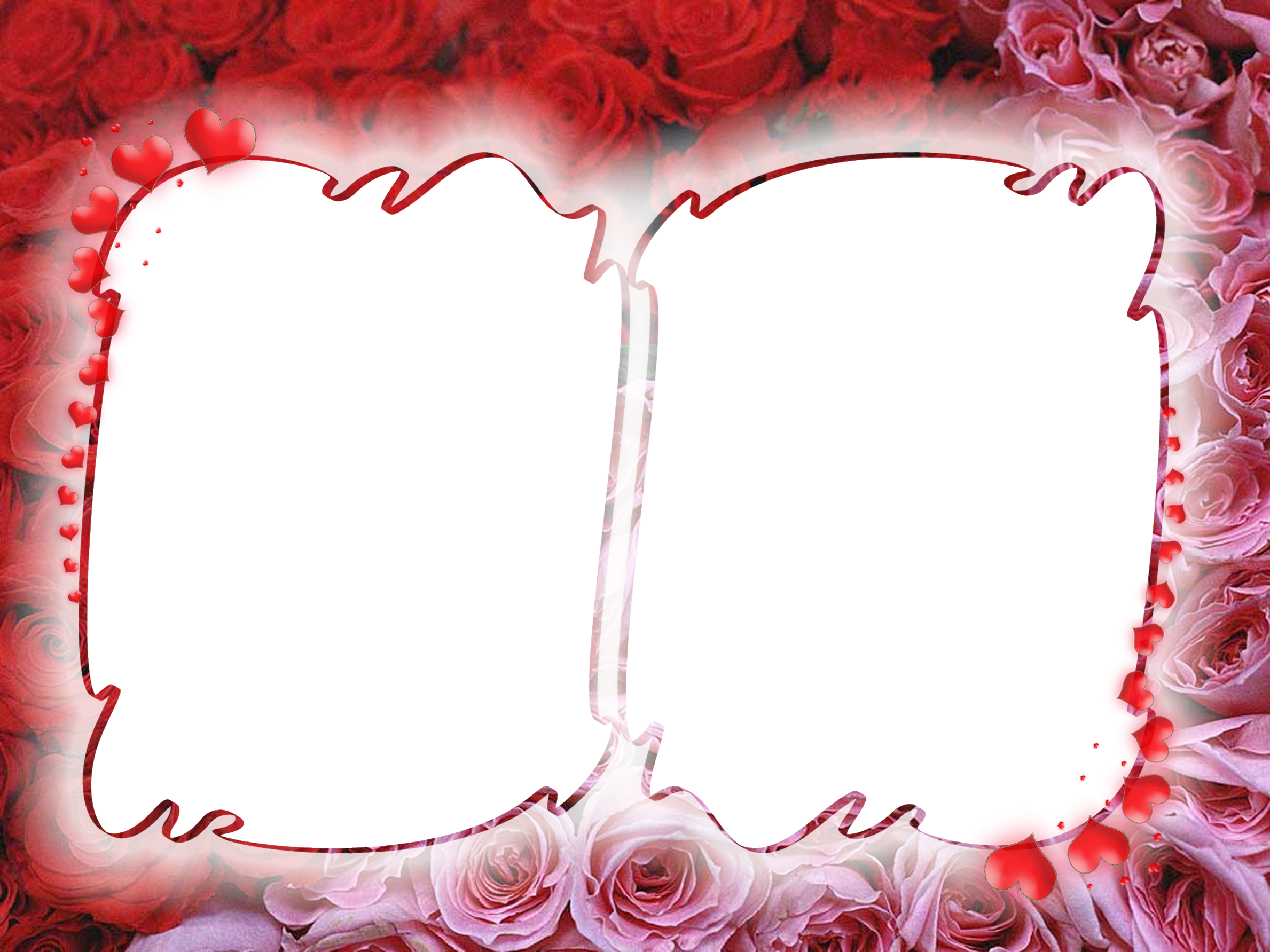 Тема – это заранее заданная комбинация цветов, шрифтов и эффектов. Для разных макетов слайдов подходят разные темы.
Тема – это заранее заданная комбинация цветов, шрифтов и эффектов. Для разных макетов слайдов подходят разные темы. Он прост и удобен в использовании — я не увяз в технических уловках, потому что их нет.Это освобождает меня, и я могу работать над важным ».
Он прост и удобен в использовании — я не увяз в технических уловках, потому что их нет.Это освобождает меня, и я могу работать над важным ».